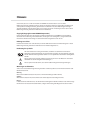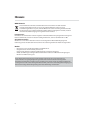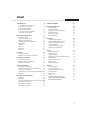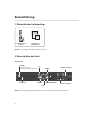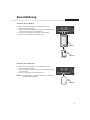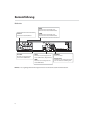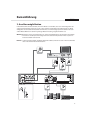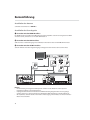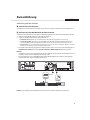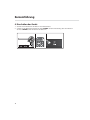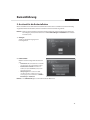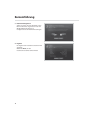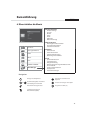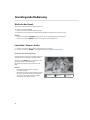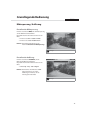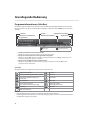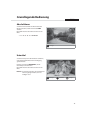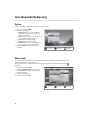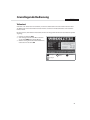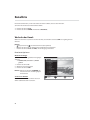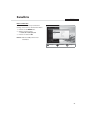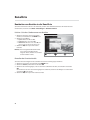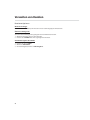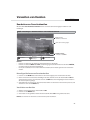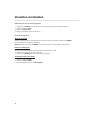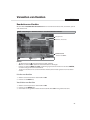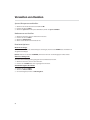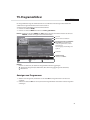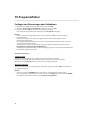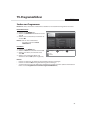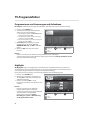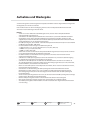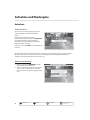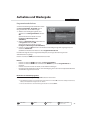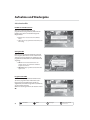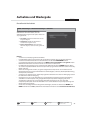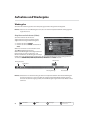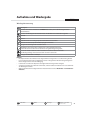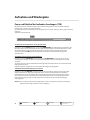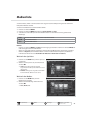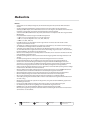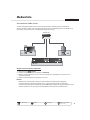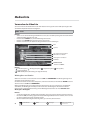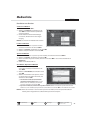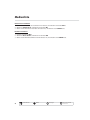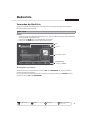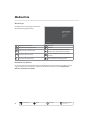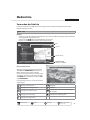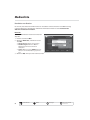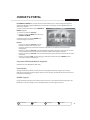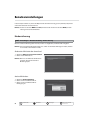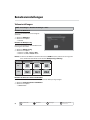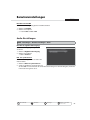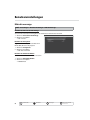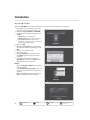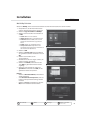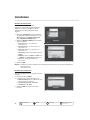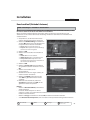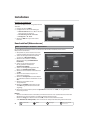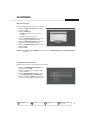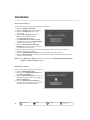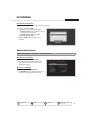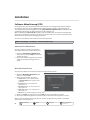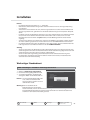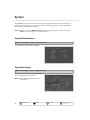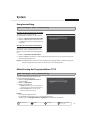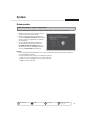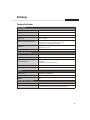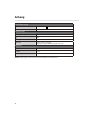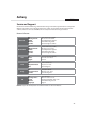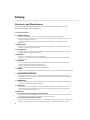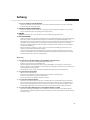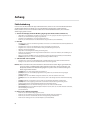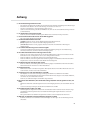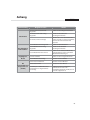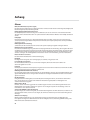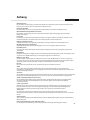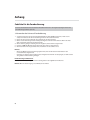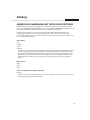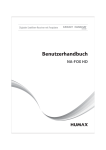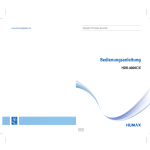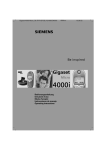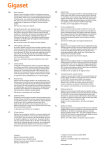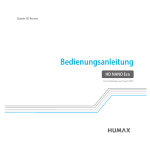Download Bedienungsanleitung
Transcript
HDTV Satelliten-Empfänger vorbereitet für externe TV Aufnahmen Bedienungsanleitung HD-FOX+ Das voreingestellte Passwort lautet 0000. Hinweis Deutsch Vielen Dank, dass Sie sich für ein Produkt von HUMAX entschieden haben. Lesen Sie diese Bedienungsanleitung aufmerksam durch, damit eine korrekte Installation, Anwendung und Pflege und somit optimale Leistung des Geräts gewährleistet sind. Bewahren Sie diese Bedienungsanleitung in der Nähe des Geräts auf, um künftig darin nachschlagen zu können. Änderungen sind an den in dieser Bedienungsanleitung enthaltenen Informationen vorbehalten. Copyright (Copyright © 2010 HUMAX Corporation) Dieses Dokument darf ohne die vorherige schriftliche Zustimmung von HUMAX nicht vervielfältigt, übersetzt oder anderweitig verwendet werden, weder ganz noch auszugsweise, ausgenommen der Inhaber der Urheberrechte willigt ein oder die Urheberrechtsgesetze lassen dies zu. Haftungsausschluss Die Garantie erstreckt sich nicht auf Teile, bei denen auf Grund einer falschen Anwendung der in dieser Bedienungsanleitung enthaltenen Informationen ein Defekt aufgetreten ist. Bedeutung der Symbole Um einen elektrischen Schlag zu vermeiden, entfernen Sie auf keinen Fall die obere Abdeckung (oder die Rückwand). Es sind keine Teile enthalten, die vom Benutzer gewartet werden können. Wartungsarbeiten dürfen nur von qualifizierten Fachkräften durchgeführt werden. Dieses Symbol weist auf eine gefährliche Spannung im Innern des Geräts hin. Es besteht die Gefahr von Stromschlägen und Verletzungen. Dieses Symbol weist darauf hin, dass dem Produkt wichtige Anweisungen beiliegen. Warnungen und Hinweise Achten Sie in dieser Bedienungsanleitung besonders auf diese Symbole. Sie kennzeichnen Risiken oder Gefahrensituationen. Warnung Weist auf eine Gefahrensituation hin, die zu schweren Verletzungen führen könnte. Achtung Weist auf eine Situation hin, die das Gerät oder andere Apparate beschädigen könnte. Hinweis Liefert zusätzliche Informationen, die den Benutzer auf mögliche Probleme hinweisen oder ihm wichtige Informationen zur besseren Verständlichkeit, richtigen Anwendung und Pflege der Installation liefern. 1 Hinweis WEEE-Hinweise Dieses Produkt darf am Ende seiner Betriebszeit nicht zusammen mit dem Hausmüll entsorgt werden. Bitte trennen Sie es von den anderen Müllarten, und lassen Sie es verantwortungsbewusst recyceln, damit die Materialressourcen nachhaltig wiederverwendet werden können. Dies schützt Ihre Umwelt und Gesundheit vor möglichen Schäden, die durch unkontrollierte Müllentsorgung hervorgerufen werden könnten. Privatanwender: Einzelheiten zu Sammelstellen und den möglichen umweltfreundlichen Recyclingverfahren erfragen Sie bitte bei dem Händler, bei dem Sie dieses Produkt gekauft haben, oder bei den Behörden vor Ort. Gewerbliche Anwender: Wenden Sie sich an Ihren Lieferanten und lesen Sie die allgemeinen Geschäftsbedingungen des Kaufvertrags. Dieses Produkt darf nicht zusammen mit anderem gewerblichen Abfall entsorgt werden. Marken • • Nagravision ist eine eingetragene Marke von KUDELSKI S.A. Hergestellt unter Lizenz von Dolby Laboratories. Dolby und das Doppel-D-Symbol sind Warenzeichen von Dolby Laboratories. HDMI, das HDMI-Logo und High-Definition Multimedia Interface sind Marken bzw. Eingetragene Marken von HDMI Licensing LLC. • Dieses Gerät beinhaltet Technologien zum Urheberrechtsschutz, die von US-Patenten und anderen Rechten am geistigen Eigentum geschützt sind. Der Einsatz dieser Technologie zum Urheberrechtsschutz muss von Macrovision genehmigt sein und ist nur für den häuslichen Gebrauch und begrenzt auch für andere Anzeigezwecke bestimmt, sofern keine anderweitige Genehmigung von Macrovision vorliegt. Reverse Engineering oder Deassemblierung sind verboten. 2 Inhalt Kurzeinführung 1. Überprüfen des Lieferumfangs 2. Übersicht über das Gerät 3. Anschlussmöglichkeiten 4. Einschalten des Geräts 5. Assistent für die Erstinstallation 6. Übersicht über die Menüs Grundlegende Bedienung Wechseln des Kanals Lautstärke / Stumm / Audio Bildanpassung / Auflösung Programminformationen (Info-Box) Abschalttimer Untertitel Option Bildauswahl Videotext Kanalliste Wechseln des Kanals Bearbeiten von Kanälen in der Kanalliste Verwalten von Kanälen Favoritenliste bearbeiten Bearbeiten von Favoritenkanälen Bearbeiten von Kanälen TV-Programmführer Deutsch 4 4 4 9 12 13 15 16 16 16 17 18 19 19 20 20 21 22 22 24 25 25 27 29 31 Anzeigen von Programmen 31 Festlegen von Erinnerungen oder Aufnahmen 32 Suchen von Programmen 33 Programmieren von Erinnerungen und Aufnahmen 34 Highlights 34 Aufnahme und Wiedergabe 35 Aufnahme 36 Wiedergabe 40 Pause und Rücklauf bei laufenden Sendungen (TSR)42 Verwenden der Videoliste 46 Verwenden der Musikliste 49 Verwenden der Fotoliste 51 HUMAX TV-PORTAL 53 Benutzereinstellungen 54 Kindersicherung Spracheinstellungen Einstellen des An-/Abschalttimers Videoeinstellungen Audio-Einstellungen Bildschirmanzeige Installation Kanalsuchlauf [Festantenne] Kanalsuchlauf [Einkabel-Antenne] Kanalsuchlauf [Motorantenne] Kanäle aktualisieren Software-Aktualisierung (OTA) Werkseitiger Standardwert System Systeminformationen Signalerkennung Energieverwaltung Aktualisierung des Programmführers TVTV CI-Schnittstelle Smartcard-Informationen Datenspeicher Interneteinstellungen Anhang Technische Daten Service und Support Sicherheits- und Warnhinweise Fehlerbehebung Fehlermeldung Glossar Codeliste für die Fernbedienung HINWEIS IM ZUSAMMENHANG MIT OPEN SOURCE-SOFTWARE 54 55 55 56 57 58 59 59 63 64 67 68 69 70 70 70 71 71 72 72 73 74 75 75 77 78 80 82 84 86 87 3 Kurzeinführung 1. Überprüfen des Lieferumfangs User’s Manual Quick Start Guide Fernbedienung und Batterien Handbuch und Kurzeinführung Hinweis: Je nach Region kann der Lieferumfang variieren. 2. Übersicht über das Gerät Vorderseite OK CI-MODUL-Steckplatz MENÜS 5V 0.5A STANDBY Umschalten zwischen Normalbetrieb und Standby-Modus. Statusanzeige TV/RADIO PROGRAMMFÜHRER Smartcard-Steckplatz Pfeile Hinweis: Das angezeigte Bild stimmt möglicherweise nicht mit dem tatsächlichen Gerät überein. 4 Kurzeinführung Deutsch Einsetzen des CI-Moduls 1. Öffnen Sie die rechte Klappe an der Vorderseite, um den Kartensteckplatz freizulegen. 2. Befolgen Sie die Anweisungen zur Handhabung des Moduls, und setzen Sie die Smartcard in das CI-Modul ein. 3. Halten Sie das CI-Modul (mit der Smartcard) horizontal. 4. Setzen Sie das CI-Modul in den Steckplatz ein. CI-MODUL Smartcard Einsetzen der Smartcard 1. Öffnen Sie die rechte Klappe an der Vorderseite, um den Kartensteckplatz freizulegen. 2. Halten Sie die Smartcard waagerecht, so dass der Elektronikchip nach oben zeigt. 3. Setzen Sie die Smartcard in den Steckplatz ein. Hinweis: Der Steckplatz für die Smartcard befindet sich unter dem Steckplatz für das CI-Modul. Smartcard 5 Kurzeinführung Rückseite VIDEO Anschluss des Fernsehgeräts oder Videorekorders mit einem RCA-Kabel. LNB 1 IN Anschluss für Satellitenkabel. AUDIO Anschluss des Fernsehgeräts oder Videorekorders mit einem RCA-Kabel. 31 TV SCART Anschluss des Fernsehgeräts mit einem TV SCARTKabel. SPDIF Anschluss eines Audiosystems mit einem S/PDIF-Kabel. (Digital-Audio) HDMI Anschluss des Fernsehgeräts mit einem HDMI-Kabel. ETHERNET Serviceanschluss USB-Anschluss Schließen Sie ein USB-Speichergerät oder ein drahtloses USB-Dongle an. Hinweis: Das angezeigte Bild stimmt möglicherweise nicht mit dem tatsächlichen Gerät überein. 6 Kurzeinführung Deutsch Fernbedienung 1 ݢ ݣ STUMM Ausschalten des Tons STANDBY Umschalten zwischen Normalbetrieb und Standby-Modus. MODUS Ändern des Fernbedienungsmodus. ZIFFERNTASTEN (0-9) TV Portal Öffnen des HUMAX TV-PORTALS MENU Anzeigen des Hauptmenüs. Wiedergabetasten Wiedergabe, II Pause, Stopp, Aufnehmen, Rücklauf, Schneller Vorlauf, I Vorheriger, I Nächster, schneller Rückwärtssprung, Überspringen 2 3 ݤ FARBTASTEN Farbtasten für interaktive Anwendungen. MEDIA Anzeigen der Medienliste. PROGRAMMFÜHRER Anzeigen des Programmführers. PFEIL-Tasten Cursor auf, ab, links oder rechts. OK Auswählen eines Menüs oder Bestätigen. VERLASSEN Schließen aller Fenster des Bildschirmmenüs (OSD). ZURÜCK Zurück zum vorherigen Kanal. Zurück zum vorherigen Fenster. Hinweis: Das angezeigte Bild stimmt möglicherweise nicht mit dem tatsächlichen Gerät überein. 7 Kurzeinführung ݥ +/- Einstellen der Lautstärke. P/ Umschalten des Kanals oder der Seite. LIST Anzeigen der Kanalliste. i (Informationen) Anzeigen von Kanal- und Programminformationen. OPT+ Anzeigen der Kanalattribute. AUDIO Anzeigen der Audioliste. UNTERTITEL Anzeigen der Liste der verfügbaren Untertitelsprachen. TV/RADIO Umschalten zwischen TV- und Radio-Modus. TEXT Aufrufen des digitalen Textdienstes. SOURCE Umschalten zwischen den Signalquellen am SCART-Anschluss.. SLEEP Einstellen des Sleep Timers. V-FORMAT Ändern der Videoauflösung. WIDE Einstellen des Anzeigeformats. Wiedergabetasten Lesezeichen hinzufügen, Langsam Lesezeichenliste, Einsetzen der Batterien 4 i 8 1. Drücken Sie den Haken nach oben und heben Sie den Batteriefachdeckel an. 2. Setzen Sie die (mitgelieferten) Batterien ein und achten Sie dabei auf die richtige Polung (Plus(+) und Minus(-)). 3. Schließen Sie den Deckel. Kurzeinführung Deutsch 3. Anschlussmöglichkeiten In diesem Abschnitt wird beschrieben, wie Sie Ihr Gerät so anschließen, dass es an die Konfiguration der angeschlossenen Geräte angepasst ist, um so eine optimale Signalqualität zu gewährleisten. Das Gerät verfügt über verschiedene Schnittstellen zum Anschluss an ein Fernsehgerät, einen Videorekorder oder andere Geräte. Wählen Sie das für ihr jeweiliges Gerät am besten geeignete Verfahren aus. Warnung: Schließen Sie erst alle Komponenten an, bevor Sie die Netzkabel an die Steckdose anschließen. Schalten Sie das Gerät, das Fernsehgerät und alle anderen Komponenten immer aus, ehe Sie Kabel anschließen oder trennen. Hinweis: Sollten beim Anschließen des Geräts Probleme auftreten, wenden Sie sich an Ihren Fachhändler oder an die Humax-Kundendiensthotline. RCA-Kabel AUDIO TV SCART DVI for TV HDMI DVI-Anschluss HDMI-Kabel SCART-Kabel HDMI-Kabel 31 ASTRA 1 19.2E Wand S/PDIF-Kabel Netzwerkkabel S/PDIF LAN Router 9 Kurzeinführung Anschließen der Antenne Schließen Sie die Antenne an LNB IN an. Anschließen des Fernsehgeräts ݢFernsehen mit dem HDMI-Anschluss Der HDMI-Anschluss wird für hochauflösendes Fernsehen empfohlen. Falls Ihr Fernsehgerät einen HDMI Anschluss besitzt, schließen Sie es mit dem HDMI-Kabel an. ݣFernsehen mit dem DVI-Anschluss Zum Anschluss an den DVI Eingang Ihres TV-Gerätes verwenden Sie bitte einen HDMI/DVI Konverter. ݤFernsehen mit dem SCART-Anschlus Sollte Ihr TV-Gerät nicht über digitale Eingänge verfügen, benutzen Sie bitte den Scart-Anschluss. AUDIO TV SCART DVI for TV HDMI DVI Connecter 2 SCARTI-Kabel HDMII-Kabel RCAI-Kabel 3 HDMII-Kabel 1 2 31 Hinweis: • Bei Verwendung eines digitalen Audiosystems schließen Sie das Gerät mit einem optischen Digitalkabel (S/PDIF) an das Audiosystem an. • Kopiergeschützte Inhalte können über eine HDMI Verbindung möglicherweise nicht angezeigt werden. Stellen Sie in diesem Fall bitte eine SCART oder FBAS Verbindung zu Ihrem TV Gerät her. • Wir empfehlen, das Gerät direkt an den Audio-/Videoausgang anzuschließen, Sie erhalten auf diese Weise ein besseres Bild. 10 Kurzeinführung Deutsch Verbindung mit dem Internet ݢVerbinden mit dem Netzwerk Schließen Sie ein Ende des Ethernet-Kabels an den Receiver und das andere Ende an den LAN-Router an. ݣVerbinden mit dem WiFi-Netzwerk (Drahtlosnetzwerk) Sie können den Netzwerkanschluss über den WiFi-Zugangspunkt oder das DSL-/Kabelmodem herstellen. 1. Stecken Sie den WLAN-USB-Stick in den USB-Anschluss ein. 2. Stellen Sie die Optionen für das Drahtlosnetzwerk ein. Netzanbietername: Wählen Sie den Netzwerknamen Ihres WiFi-Zugangspunkts aus der Liste aus. Sicherheitstyp (WEP): Dieses Gerät unterstützt WEP 40/128-Bit ASCII und WEP 40/128 Bit HEX. Der Typ des Sicherheitsstandards muss für das Drahtlosnetzwerk und den Receiver übereinstimmend eingestellt sein. Kennwort: Wenn Sie einen Sicherheitstyp verwenden, müssen Sie das Kennwort festlegen. Geben Sie dasselbe Kennwort ins Einstellungsmenü für das Drahtlosnetzwerk ein. 3. Nachdem Sie den WiFi-Zugangspunkt konfiguriert haben, stellen Sie sicher, dass die Einstellungen im Installationsassistenten und unter System > Network > WiFi konfigurieren übereinstimmen. Hinweis: • Vergewissern Sie sich, dass die Entfernung zwischen dem WiFi-Zugangspunkt und dem Receiver nicht zu groß ist. Dadurch kann die Qualität des Diensts sinken. • Es wird empfohlen, einen von HUMAX angebotenen WLAN-USB-Stick zu erwerben. Andere Geräte funktionieren oder reagieren möglicherweise nicht. 31 2 1 USB-Dongle für Drahtlosnetzwerk Netzwerkkabel LAN Drahtloser Router Router Hinweis: Wir empfehlen den Netzwerkanschluss über einen direkten LAN-Kabel zum Receiver. 11 Kurzeinführung 4. Einschalten des Geräts 1. Stecken Sie den Netzstecker des Geräts in eine Netzsteckdose. 2. Schalten Sie das Gerät durch Drücken der Taste STANDBY auf der Fernbedienung oder durch Drücken der Taste STANDBY auf der Vorderseite des Geräts ein. 31 12 Kurzeinführung Deutsch 5. Assistent für die Erstinstallation Wenn Sie das Gerät nach dem Kauf zum ersten Mal einschalten oder es vom Menü aus auf die werkseitig eingestellten Werte zurücksetzen, wird der Installationsassistent automatisch gestartet. Hinweis: Wenn Sie den Installationsassistenten vorzeitig abbrechen, stehen eventuell nicht alle Kanäle zur Verfügung. In diesem Fall können Sie im Menü Einstellungen > Installation nach weiteren Kanälen suchen. 1. Anzeigen Stellen Sie den Videoausgang für Ihr Fernsehgerät ein. 2. Kanalsuchlauf Wählen Sie den Kanaltyp zum Durchsuchen aus. • • • Schnellsuche: Die Standardkanäle von ASTRA1 (19.2 E) werden ohne Suchlauf übernommen. Automatischer Suchlauf: Alle Kanäle von ASTRA1 (19.2E) und HOTBIRD (13:0E) werden automatisch gesucht. Überspringen: Wenn Sie über eine SCDoder Motorantenne verfügen, lassen Sie den Suchvorgang aus und wechseln Sie zu MENU > Einstellungen > Installation. Hinweis: Die Schnellsuche gibt es nur Deutschland oder Österreich. 13 Kurzeinführung 3. Netzwerk konfigurieren Stellen Sie sicher, dass das LAN-Kabel an den Ethernet-Anschluss angeschlossen oder der WLAN-USB-Dongle aktiviert ist. Konfigurieren Sie die Netzwerkeinstellungen. 4. Ergebnis Das Ergebnis des Installationsassistenten wird angezeigt. Wählen Sie Ende, um den Installationsassistenten abzuschließen. 14 Kurzeinführung Deutsch 6. Übersicht über die Menüs Benutzereinstellung • Kindersicherung • Sprache • Uhrzeit • Video • Audio • Aufnahme • Bildschirmanzeige Kanalliste TV-Programmführer Video Musik Foto HUMAX TV-PORTAL Einstellungen Kanäle bearbeiten • Bevorzugte Kanäle bearbeiten • Favoritenliste bearbeiten • Kanallisten bearbeiten Installation • Kanalsuchlauf • Kanäle aktualisieren • Software-Aktualisierung • Werkseitiger Standardwert System • Systeminformationen • Signalerkennung • Energieverwaltung • Aktualisierung des Programmführers TVTV • CI-Schnittstelle • Smartcard-Informationen • Datenspeicher • Interneteinstellungen Navigation oder Anzeigen des Hauptmenüs. Navigation in den Menüs und Optionen Auswählen (Eingeben) eines Menüs oder Bestätigen einer Auswahl Ändern oder Festlegen einer Option Zurück zum vorherigen Fenster Eingeben einer Zahl (0-9) Schließen aller Fenster des Bildschirmmenüs (OSD) 15 Grundlegende Bedienung Wechseln des Kanals Sie können die Kanäle auf vielerlei Weise wechseln. Drücken Sie die Taste P/. Geben Sie die Kanalnummer direkt ein. (0-9) Wechseln Sie zur Kanalliste oder zum TV-Programmführer und wählen Sie einen Kanal aus. Hinweis: • Drücken Sie die Taste TV/RADIO, um zwischen Fernseh- und Radiokanälen umzuschalten. • Drücken Sie die Taste ZURÜCK, um zum vorherigen Kanal zurückzukehren. Lautstärke / Stumm / Audio Drücken Sie die Taste +/-, um die Lautstärke des Tons zu regeln. Drücken Sie die Taste STUMM, um die Tonwiedergabe vorübergehend abzuschalten. Einstellen der Audiooptionen Audiooptionen sind nur dann verfügbar, wenn das Programm mehrere Audiosprachen unterstützt. Drücken Sie die AUDIO-Taste, und wählen Sie die Sprache für Audio und Anweisungen. Bei jedem Drücken dieser Taste ändert sich der Wert. Hinweis: • Die Stummschaltung bleibt auch beim Kanalwechsel aktiv. • Wenn das Programm in Dolby Digital gesendet wird, lässt sich die Lautstärke nicht einstellen, da Sie dann vom Dolby Decoder (TV Gerät oder AV-Receiver) gesteuert wird. 16 Anzeigen Auswählen Bestätigen Grundlegende Bedienung Deutsch Bildanpassung / Auflösung Einstellen der Bildanpassung Drücken Sie die Taste WIDE, um die Bildanpassung auf das Bildformat abzustimmen. Bei jedem Drücken dieser Taste ändert sich der Wert. Bildformat 4:3: Auto – Letterbox – Mitte Bildformat 16:9: Auto - Breitbild - Zoom Hinweis: Einzelheiten dazu finden Sie im Abschnitt Einstellen der Bildanpassung. Anzeigen Einstellen der Auflösung Drücken Sie die Taste V-FORMAT, um die Bildschirmauflösung festzulegen. Bei jedem Drücken dieser Taste ändert sich der Wert. 576i - 576p - 720p - 1080i - Original Hinweis: Bei Anschluss mit Hilfe eines HDMIKabels können Sie nur solche Auflösungen einstellen, die das Fernsehgerät unterstützt. Anzeigen 17 Grundlegende Bedienung Programminformationen (Info-Box) Die Info-Box zeigt bei jedem Kanalwechsel für eine bestimmte Zeit Programminformationen an. Drücken Sie beim Fernsehen die Taste i, um die Info-Box anzuzeigen. Drücken Sie die Taste EXIT, um das Fenster zu schließen. Sendezeit Kanalnummer und Kanalname Programmname Symbole Signalstärke und -qualität Aktuelle/s Zeit und Datum Anzeigen Gruppenname Navigationsmodus Anzeigen ausführlicher Programminformationen Drücken Sie die Taste i noch einmal, während die Info-Box angezeigt wird. Anzeigen von Informationen zum vorherigen/nächsten Programm Drücken Sie die Taste /, während die Info-Box angezeigt wird. Drücken Sie auf OK, um Erinnerungen oder Aufnahmen zukünftiger Programme einzustellen. Anzeigen der Programminformationen anderer Kanäle Drücken Sie die Taste /, während die Info-Box angezeigt wird. Drücken Sie die Taste OK, um zum gewünschten Kanal umzuschalten. Symbole Die Symbole stellen die angebotenen Informationen und Dienste dar. AD Gesperrtes Programm Untertitel Verschlüsseltes Programm (CAS-Symbole) Videotext Altersfreigabe (Mindestalter für ein Programm) Bildauswahl HD-Programm Multiaudio Reserviertes Programm (Rot: Aufnehmen, Blau: Erinnerung) Dolby Digital-Audio Dolby Digital Plus-Audio Auflösung Bildformat Audiobeschreibung Hinweis: • Programminformationen werden nur angezeigt, wenn diese vorhanden sind. • Einstellungen für Aufnahmen steht nur dann zur Verfügung, wenn das externe Festplattenlaufwerk für die Aufnahme angeschlossen wurde. 18 Grundlegende Bedienung Deutsch Abschalttimer Sie können die automatische Abschaltzeit des Geräts einstellen, indem Sie die Taste SLEEP drücken. Bei jedem Drücken dieser Taste ändert sich der Wert. 10 - 20 - 30 - 60 - 90 - 120 Minuten Anzeigen Untertitel Sie können die Sprache für Untertitel auswählen, wenn Untertitelinformationen zur Verfügung gestellt werden. Drücken Sie die Taste UNTERTITEL, um die Untertitelsprache zu ändern. Bei jedem Drücken dieser Taste ändert sich der Wert. Hinweis: Sie können einstellen, dass die Untertitel immer angezeigt werden, wenn sie verfügbar sind. Anzeigen Auswählen Bestätigen 19 Grundlegende Bedienung Option Sie können die Optionen für den angezeigten Kanal einstellen. 1. Drücken Sie die Taste OPT+. 2. Wählen Sie eine Option. Bildauswahl: Drücken Sie die Taste OK. Die verfügbaren Unterkanäle werden angezeigt. Wählen Sie eine Option. Favorit: Wählen Sie die Favoritengruppe aus, zu der der Kanal hinzugefügt werden soll. Sperren: Wählen Sie An oder Aus. Löschen: Drücken Sie die Taste OK. Umbenennen: Drücken Sie die Taste OK, und geben Sie über die Tastatur den Namen ein. 3. Wählen Sie OK, um zu speichern und zu beenden. Anzeigen Auswählen Bestätigen Bildauswahl Sie können einen Unterkanal auswählen, wenn Sie einen Kanal mit Bildauswahl gewählt haben, der mehrere Unterkanäle mit Video anbietet. Wenn Sie einen Kanal mit Bildauswahl einstellen, wird in der Info-Box das Bildauswahl-Symbol( ) angezeigt. 1. Drücken Sie die Taste OPT+. 2. Wählen Sie Bildauswahl, und drücken Sie die Taste OK. Die verfügbaren Unterkanäle werden angezeigt. 3. Wählen Sie eine Option. 4. Drücken Sie die Taste OK. Anzeigen 20 Auswählen Bestätigen Grundlegende Bedienung Deutsch Videotext Videotext ist ein kostenloser Fernsehdienst, mit dem Sie aktuellste Nachrichten und Informationen über das Wetter und viele andere Themen erhalten können. Sie können im Videotextmodus auch interaktive Dienste nutzen. Bei allen Kanälen, die Videotext unterstützen, wird bei den Programminformationen das Videotext-Symbol angezeigt. 1. Drücken Sie die Taste TEXT. 2. Zum Anzeigen des Videotext-Menüs drücken Sie die Taste MENU im Videotext-Modus. 3. Wählen Sie die gewünschte Videotextfunktion, und drücken Sie die Taste OK. Anzeigen VideotextMenü Auswählen Bestätigen 21 Kanalliste Die Kanalliste hilft Ihnen, schnell und einfach den Kanal zu finden, den Sie sehen möchten. Sie können die Kanalliste auf vielerlei Weise öffnen. Drücken Sie die Taste LIST. Drücken Sie die Taste MENU und wählen Sie Kanalliste. Wechseln des Kanals Wählen Sie den Kanal aus, den Sie ansehen möchten, und drücken Sie die Taste OK. Der angezeigte Kanal wechselt. Hinweis: • : Gesperrter Kanal, : Verschlüsselter Kanal (CAS-Symbole) • Drücken Sie die Taste i, um detaillierte Kanalinformationen anzuzeigen. • Drücken Sie die Taste LIST oder EXIT, um den Vorgang zu beenden. Erweiterte Optionen Wechseln der Gruppe Sie können die Liste der gewählten Kanalgruppe anzeigen. TV, HDTV, Radio, Favoriten 1~5, Zuletzt gesehen 1. Drücken Sie die Taste . 2. Wählen Sie eine Kanalgruppe. 3. Drücken Sie die Taste OK. Hinweis: Drücken Sie die Taste TV/RADIO, um zwischen Fernseh- und Radiogruppen umzuschalten. Sortieren von Kanälen Drücken Sie die ROTE Taste, um die Liste nach Zahlen oder Buchstaben zu sortieren. 22 Anzeigen/ Ändern Auswählen Bestätigen Kanalliste Deutsch Filtern von Kanälen Sie können die Kanäle entsprechend dem Kanaltyp in der Fernseh- oder Radioliste filtern. 1. Drücken Sie die GRÜNE Taste. 2. Wählen Sie den Kanaltyp. Satellit, Abo-TV, Bouquet, Aus 3. Drücken Sie die Taste OK. Hinweis: Wählen Sie Aus, um den Filter aufzuheben. GREEN Anzeigen Auswählen Bestätigen 23 Kanalliste Bearbeiten von Kanälen in der Kanalliste Sie können alle Kanäle nicht nur in der Kanalliste, sondern auch im Menü bearbeiten. Um mehrere Kanäle zu bearbeiten, wechseln Sie zu Menü > Einstellungen > Kanäle bearbeiten. Löschen / Löschen / Umbenennen von Kanälen 1. Wählen Sie den Kanal, den Sie bearbeiten möchten, und drücken Sie die GELBE Taste. 2. Wählen Sie eine Option. Sperren: Wählen Sie An oder Aus. Löschen: Drücken Sie die Taste OK. Umbenennen: Drücken Sie die Taste OK, und geben Sie über die Tastatur den Namen ein. 3. Wählen Sie OK, um zu speichern und zu beenden. Hinweis: Die voreingestellte Geräte-PIN lautet 0000. Sollten Sie die Geräte-PIN vergessen haben, wenden Sie sich bitte an Ihren Händler vor Ort. YELLOW Anzeigen Auswählen Bestätigen Einstellen der Favoritenkanäle Sie können Ihre bevorzugten Kanäle auswählen und sie der Favoritengruppe zuordnen. 1. Wählen Sie einen Kanal, und drücken Sie die GELBE Taste. 2. Wählen Sie Favorit, und drücken Sie die Taste OK. 3. Wählen Sie die Favoritengruppe, in die Sie den Kanal aufnehmen möchten, und drücken Sie die Taste OK. Um einen Kanal aus einer der Favoritengruppen zu entfernen, wählen Sie die Gruppe aus und drücken Sie die Taste OK noch einmal. 4. Wählen Sie OK, um zu speichern und zu beenden. 24 Verwalten von Kanälen Deutsch Wenn Sie auf dieses Menü zugreifen möchten, werden Sie aufgefordert, die Geräte-PIN einzugeben. Note: Die voreingestellte Geräte-PIN lautet 0000. Sollten Sie die Geräte-PIN vergessen haben, wenden Sie sich an Ihren Händler vor Ort. Favoritenliste bearbeiten Mit dem Menü Kanäle 1-99 bearbeiten können Sie die Kanäle 1–99 in der Favoritenliste verwalten. MENÜ Einstellungen Kanäle bearbeiten Kanale 1-99 bearbeiten Gruppenname Bevorzugte TV-Kanäle Funktionstasten : Farbtaste oder OPT+. Auswählen Markieren/ Bestätigen Seite auf/ab Hinweis: Drücken Sie die Taste MENU oder EXIT, um den Vorgang zu beenden. Drücken Sie die Taste ZURÜCK, um zum vorherigen Fenster zurückzukehren. Hinzufügen/Entfernen von bevorzugten Kanälen 1. Wenn Sie Kanäle zur Favoritenliste hinzufügen möchten, wählen Sie mit den Tasten / und OK die gewünschten Kanäle aus, und drücken Sie dann die ROTE Taste. Die hinzugefügten Kanäle werden in der rechten Spalte angezeigt. 2. Zum Entfernen von Kanälen aus der Liste der bevorzugten Kanäle wählen Sie die Kanäle in der rechten Spalte aus, und drücken Sie dann auf die ROTE Taste. Verschieben von Kanälen 1. Wählen Sie die Kanäle mit den Tasten / und OK. 2. Drücken Sie die GELBE Taste. 3. Verschieben Sie die gewählten Kanäle mit den Tasten / und OK an die gewünschte Stelle. Hinweis: Sie können nur die Kanäle aus der rechten Spalte verschieben. 25 Verwalten von Kanälen Erweiterte Optionen Wechseln der Gruppe Drücken Sie die GRÜNE Taste, um zwischen Fernseh- und Radiogruppen umzuschalten. Ändern des Hintergrunds Sie können den im Hintergrund angezeigten Kanal beim Bearbeiten ändern. 1. Wählen Sie den Kanal, den Sie sehen möchten. 2. Drücken Sie die BLAUE Taste. Der angezeigte Kanal wechselt. Auswählen/Freigeben aller Kanäle 1. Drücken Sie die Taste OPT+. 2. Wählen Sie Alle wählen. 3. Um alle freizugeben, wählen Sie Alle freigeben. 26 Verwalten von Kanälen Deutsch Bearbeiten von Favoritenkanälen Mit dem Menü Favoritenliste bearbeiten können Sie Kanäle der Favoritengruppen entfernen oder hinzufügen. MENÜ Einstellungen Kanäle bearbeiten Favoritenliste bearbeiten Gruppenname Markierte / Alle Kanäle Name der Favoritengruppe Funktionstasten : Farbtaste oder OPT+. Auswählen Markieren/ Bestätigen Seite auf/ab Hinweis: • Drücken Sie die Taste i, um detaillierte Kanalinformationen anzuzeigen. • Drücken Sie die Taste MENU oder EXIT, um den Vorgang zu beenden. Drücken Sie die Taste ZURÜCK, um zum vorherigen Fenster zurückzukehren. • Kanäle, die automatisch von Sender nummeriert werden, können weder gelöscht noch verschoben werden. Hinzufügen/Entfernen von Favoritenkanälen 1. Drücken Sie die GELBE Taste und wählen Sie die Favoritengruppe, die Sie bearbeiten möchten. 2. Wenn Sie Kanäle zur Favoritenliste hinzufügen möchten, wählen Sie mit den Tasten / und OK die gewünschten Kanäle aus, und drücken Sie dann die ROTE Taste. Die hinzugefügten Kanäle werden in der rechten Spalte angezeigt. 3. Zum Entfernen von Kanälen aus der Favoritenliste wählen Sie die Kanäle in der rechten Spalte aus, und drücken Sie dann auf die ROTE Taste. Verschieben von Kanälen 1. Wählen Sie die Kanäle mit den Tasten / und OK. 2. Drücken Sie die GRÜNE Taste. 3. Verschieben Sie die gewählten Kanäle mit den Tasten / und OK an die gewünschte Stelle. Hinweis: Sie können nur die Kanäle aus der rechten Spalte verschieben. 27 Verwalten von Kanälen Umbenennen von Favoritengruppen 1. 2. 3. 4. Drücken Sie die GELBE Taste und wählen Sie die Favoritengruppe, die Sie bearbeiten möchten. Drücken Sie die Taste OPT+. Wählen Sie Umbenennen. Geben Sie den Namen über die Tastatur ein. Erweiterte Optionen Wechseln der Gruppe Um eine Liste der Kanäle aus anderen Gruppen in der linken Spalte anzuzeigen, drücken Sie die GRÜNE Taste und wählen Sie die gewünschte Gruppe. Hinweis: Drücken Sie die Taste TV/RADIO, um zwischen Fernseh- und Radiogruppen umzuschalten. Ändern des Hintergrunds Sie können den im Hintergrund angezeigten Kanal beim Bearbeiten ändern. 1. Wählen Sie den Kanal, den Sie sehen möchten. 2. Drücken Sie die BLAUE Taste. Der angezeigte Kanal wechselt. Auswählen/Freigeben aller Kanäle 1. Drücken Sie die Taste OPT+. 2. Wählen Sie Alle auswählen. 3. Um alle freizugeben, wählen Sie Alle freigeben. 28 Verwalten von Kanälen Deutsch Bearbeiten von Kanälen Mit dem Menü Zusätzliche Kanäle bearbeiten können Sie mehrere Kanäle löschen, verschieben, sperren oder umbenennen. MENÜ Einstellungen Kanäle bearbeiten Zusätzliche Kanäle bearbeiten Gruppenname Markierte / Alle Kanäle Funktionstasten : Farbtaste oder OPT+. Auswählen Markieren/ Bestätigen Seite auf/ab Hinweis: • : Gesperrter Kanal, : Verschlüsselter Kanal (CAS-Symbole) • Drücken Sie die Taste i, um detaillierte Kanalinformationen anzuzeigen. • Drücken Sie die Taste MENU oder EXIT, um den Vorgang zu beenden. Drücken Sie die Taste ZURÜCK, um zum vorherigen Fenster zurückzukehren. • Kanäle, die automatisch von Sender nummeriert werden, können weder gelöscht noch verschoben werden. Löschen von Kanälen 1. Wählen Sie die Kanäle mit den Tasten / und OK. 2. Drücken Sie die ROTE Taste. Verschieben von Kanälen 1. Wählen Sie die Kanäle mit den Tasten / und OK. 2. Drücken Sie die GRÜNE Taste. 3. Verschieben Sie die gewählten Kanäle mit den Tasten / und OK an die gewünschte Stelle. 29 Verwalten von Kanälen Sperren/Entsperren von Kanälen 1. Wählen Sie die Kanäle mit den Tasten / und OK. 2. Drücken Sie die Taste OPT+. 3. Wählen Sie Sperren. Um die Sperre aufzuheben, wählen Sie Sperre aufheben. Umbenennen von Kanälen 1. 2. 3. 4. Wählen Sie den Kanal, den Sie umbenennen möchten. Drücken Sie die Taste OPT+. Wählen Sie Umbenennen. Geben Sie den Namen über die Tastatur ein. Erweiterte Optionen Wechseln der Gruppe Um eine Liste der Kanäle aus anderen Gruppen anzuzeigen, drücken Sie die GELBE Taste und wählen Sie die gewünschte Gruppe. Hinweis: Drücken Sie die Taste TV/RADIO, um zwischen Fernseh- und Radiogruppen umzuschalten. Ändern des Hintergrunds Sie können den im Hintergrund angezeigten Kanal beim Bearbeiten ändern. 1. Wählen Sie den Kanal, den Sie sehen möchten. 2. Drücken Sie die BLAUE Taste. Der angezeigte Kanal wechselt. Auswählen/Freigeben aller Kanäle 1. Drücken Sie die Taste OPT+. 2. Wählen Sie Alle auswählen. 3. Um alle freizugeben, wählen Sie Alle freigeben. 30 TV-Programmführer Deutsch Der Programmführer zeigt auf dem Bildschirm eine nach Uhrzeit und Datum geordnete Tabelle mit ausführlichen Programminformationen zu den Kanälen an. Sie können den Programmführer auf vielerlei Weise öffnen. Drücken Sie die Taste GUIDE. Drücken Sie die Taste MENÜ und wählen Sie TV-Programmführer. Hinweis: Drücken Sie die Taste GUIDE oder EXIT, um den Vorgang zu beenden. Drücken Sie die Taste ZURÜCK, um zum vorherigen Fenster zurückzukehren. Vorschau Aktuelle Uhrzeit und Datum Informationen zum ausgewählten Programm: Kanalnummer und -name, Programmname, einfache Informationen, Favoritengruppe, Netzwerktyp und Symbole Zeitbalken Funktionstasten : Farbtaste oder OPT+. Auswählen Bestätigen Seite auf/ab Hinweis: • Drücken Sie die Taste i, um detaillierte Programminformationen anzuzeigen. • : Reserviertes Programm (Rot: Aufnehmen, Blau: Erinnerung), : Programm aufnehmen, : Aktuelle Zeit Anzeigen von Programmen 1. Wählen Sie ein Programm, und drücken Sie die Taste OK. Das Programm wird in der Vorschau angezeigt. 2. Drücken Sie die Taste OK noch einmal, um den TV-Programmführer zu beenden und das Programm anzuzeigen. 31 TV-Programmführer Festlegen von Erinnerungen oder Aufnahmen 1. Wählen Sie ein künftiges Programm, und drücken Sie die Taste OK. 2. Wählen Sie Erinnerung oder Aufnehmen, und drücken Sie die Taste OK. 3. Drücken Sie die Taste OK erneut, um die Erinnerung zu stornieren. Die reservierten Programme werden automatisch zum Programm hinzugefügt. Hinweis: • Passen Sie die Reservierung entsprechend an, falls es dabei zu Konflikten mit einem anderen Programm kommt. • Wenn der Kanal gesperrt ist, werden Sie aufgefordert, Ihre Geräte-PIN einzugeben, um die Reservierung abzuschließen. Die voreingestellte Geräte-PIN lautet 0000. Sollten Sie die Geräte-PIN vergessen haben, wenden Sie sich bitte an Ihren Händler vor Ort. • Sie können Erinnerungen oder Aufnahmen neu planen. (Weitere Informationen finden Sie unter Programmieren von Erinnerungen und Aufnahmen.) • Einstellungen für Aufnahmen steht nur dann zur Verfügung, wenn das externe Festplattenlaufwerk für die Aufnahme angeschlossen wurde. Erweiterte Optionen Schnellnavigation Drücken Sie die Taste /, um zum vorherigen/nächsten Programm zu wechseln. Drücken Sie die Taste / , um jeweils zwei Stunden nach vorn oder zurück zu wechseln. Drücken Sie die Taste Ι / Ι, um zum vorherigen/nächsten Tag zu gelangen. Wechseln von Gruppen Um eine Liste der Kanäle aus anderen Gruppen anzuzeigen, drücken Sie die Taste OPT+ und wählen Sie die gewünschte Gruppe. Hinweis: • Drücken Sie die Taste TV/RADIO, um zwischen Fernseh- und Radiogruppen umzuschalten. • Um nach bestimmten Programmen zu suchen, wechseln Sie zu Finden. Drücken Sie dazu die GRÜNE Taste. (Weitere Informationen finden Sie unter Suchen von Programmen.) 32 TV-Programmführer Deutsch Suchen von Programmen Finden hilft Ihnen, anhand eines Schlüsselworts oder Genres nach bestimmten Programmen zu suchen. Nach Schlüsselwort 1. Drücken Sie die GRÜNE Taste. 2. Wählen Sie Schlüsselwort und drücken Sie die Taste . 3. Wählen Sie ein Schlüsselwort, und drücken Sie die Taste OK. Hinweis: Um ein neues Schlüsselwort einzugeben, wählen Sie Neues Schlüsselwort. Nach Genre 1. Drücken Sie die GRÜNE Taste. 2. Wählen Sie Genre und drücken Sie die Taste . 3. Wählen Sie ein Genre, und drücken Sie die Taste OK. 4. Wählen Sie ein bestimmtes Genre, und drücken Sie die Taste OK. (sofern angeboten) GREEN Anzeigen Bestätigen Auswählen Seite Auf/Ab Hinweis: • Drücken Sie die Taste i, um detaillierte Programminformationen anzuzeigen. • Drücken Sie die Taste OK, um das gefundene Programm anzuzeigen. • Sie können Erinnerungen oder Aufnahmen zukünftiger Programme einstellen. (Weitere Informationen finden Sie unter Programmieren von Erinnerungen und Aufnahmen.) 33 TV-Programmführer Programmieren von Erinnerungen und Aufnahmen Der Zeitplan enthält die Erinnerungen und Aufnahmen und hilft Ihnen, diese im Detail zu verwalten. 1. Drücken Sie die GELBE Taste. 2. Sie können Erinnerungen und Aufnahmen ändern, löschen oder hinzufügen. Zum Hinzufügen wählen Sie Neue Erinnerung und drücken Sie die Taste OK. Zum Bearbeiten wählen Sie eine Reservierung und drücken Sie die Taste OK. Zum Löschen wählen Sie eine Reservierung und drücken Sie die Taste OPT+. 3. Vormerkung wird angezeigt. Sie können die Optionen mit den Tasten ///, ZIFFERNTASTEN (0-9) und OK nach Bedarf ändern. 4. Wählen Sie OK, um zu speichern und zu beenden. YELLOW Anzeigen Bestätigen Auswählen Seite Auf/Ab Hinweis: • Drücken Sie die Taste i, um detaillierte Programminformationen anzuzeigen. • Sie können Erinnerungen oder Aufnahmen im Navigationsmodus von TV-Programmführer, Finden oder der Info-Box einfach festlegen. Highlights Mit Highlights zeigen Sie die Highlights und die detaillierten Programminformationen jedes Kanals auf der Grundlage von Zeit, Datum oder Thema an. Sie können Programm bis zu einer Woche im Voraus nachschlagen und ganz einfach Erinnerungen oder Aufnahmen festlegen. Dieser Dienst wird nur angeboten, wenn der Programmführer TVTV zur Verfügung steht. 1. Drücken Sie die BLAUE Taste. 2. Wählen Sie ein Programm, und drücken Sie die Taste OK. Sie können Erinnerungen oder Aufnahmen festlegen. 3. Drücken Sie die Taste OPT+, um die Programme nach Uhrzeit oder alphabetisch zu sortieren. Hinweis: • Drücken Sie die Taste i, um detaillierte Programminformationen anzuzeigen. • Sie können die Daten für den Programmführer TVTV entweder im Standby-Modus aktualisieren, oder ein unter Menü > Einstellungen > System > Aktualisierung des Programmführers TVTV. 34 BLUE Anzeigen Seite Auf/Ab Bestätigen Auswählen Aufnahme und Wiedergabe Deutsch Sie können Programme auf der eingebauten Festplatte aufnehmen und die aufgenommenen Programme wiedergeben, wann immer Sie möchten. Diese Funktion steht nur dann zur Verfügung, wenn das externe Festplattenlaufwerk über den USBAnschluss an das Produkt angeschlossen wurde. Hinweis: • Stellen Sie vor einer Aufnahme oder Wiedergabe sicher, dass das externe Festplattenlaufwerk ordnungsgemäß angeschlossen ist. • Schließen Sie nur USB-Festplattenlaufwerke mit einer Partition an, die für die Aufnahme formatiert wurde. Wenn Sie das externe Festplattenlaufwerk zum ersten Mal anschließen, werden Sie dazu aufgefordert, das für die Aufnahme zu verwendende USB-Festplattenlaufwerk zu formatieren. Gehen Sie folgendermaßen vor, um das Gerät zu formatieren. • Ein USB-Speichergerät, das mit FAT32- oder NTFS-Dateisystemen formatiert wurde, kann ausschließlich mit Medien arbeiten (MP3, JPEG, XviD). • Die unterstützten Features hängen vom USB-Dateisystem ab ext3: Aufnehmen, Lesen, Kopieren (Digitalfernsehen/-radio, MP3, JPEG, Xvid) FAT32: Lesen, Kopieren (MP3, JPEG, XviD) NTFS: Lesen (MP3, JPEG, XviD) • • • • • • • • • • Selbst wenn Sie mehr als zwei externe Festplattenlaufwerke angeschlossen haben, können Sie immer nur ein Festpattenlaufwerk für die Aufnahme verwenden. Die USB-Anschlüsse an Ihrem Gerät leisten insgesamt 800 mA. Dieses 800 mA werden auf alle angeschlossenen Geräte verteilt. Schließen Sie an USB-Speichergeräte, bei denen dies erforderlich ist, eine externe Stromversorgung an. Andernfalls wird möglicherweise das Gerät nicht erkannt. Schließen Sie den USB-Speicher mit dem Kabel des Geräteherstellers an. Wenn Sie ein anderes als das vom Gerätehersteller angebotene Kabel oder ein übermäßig langes Kabel (max. 5 m) verwenden, besteht die Gefahr, dass das Gerät nicht erkannt wird. Wenn Sie einen USB-Speicher im Standbymodus anschließen, wird er erst dann automatisch erkannt, wenn das Gerät angeschaltet wird. Unterbrechen Sie die Verbindung des USB-Speichergeräts während der Aufnahme oder der Wiedergabe nicht und schalten Sie es nicht aus. Wenn ein USB-Speichergerät plötzlich getrennt bzw. herausgezogen wird, können die darauf gespeicherten Dateien oder das USB-Speichergerät beschädigt werden. Achten Sie darauf, wichtige Dateien zu sichern, da die Daten auf einem USB-Speichergerät beschädigt werden können. Wir haften nicht für Datenverlust. Manche USB-Speichergeräte werden nicht unterstützt und arbeiten nicht störungsfrei. Wie schnell ein USB-Speichergerät erkannt wird, unterscheidet sich von Gerät zu Gerät. Auch USB-Speichergeräte unterhalb USB 2.0 werden unterstützt. Aber möglicherweise funktionieren sie nicht richtig. Aufnehmen Wählen Bestätigen Geben Sie eine Zahl von 0–9 ein. 35 Aufnahme und Wiedergabe Aufnahme Sofortaufnahme Sie können das zurzeit angezeigte Programm sofort aufnehmen und die Aufnahmedauer ändern. Um das angezeigte Programm sofort aufzunehmen, drücken Sie die Taste AUFNAHME. Die Aufnahme beginnt ab dem jeweiligen Zeitpunkt, und einige Sekunden lang wird der Aufnahmehinweis angezeigt. Drücken Sie die Taste STOPP, um die Aufnahme zu beenden. Die Aufnahme läuft bis zum Ende der aktuellen Sendung. Wenn die Sendung jedoch in weniger als zehn Minuten endet, läuft sie bis zum Ende der nächsten Sendung. Wenn keine Programminformationen verfügbar sind, läuft die Aufnahme zwei Stunden lang. Ändern der Aufnahmedauer 1. Drücken Sie die Taste AUFNAHME auf dem zurzeit aufgenommenden Kanal. 2. Stellen Sie die Dauer manuell ein oder wählen Sie sie so, dass bis zum Ende des laufenden oder des nächsten Programms aufgenommen wird. Aufnehmen 36 Wählen Bestätigen Geben Sie eine Zahl von 0–9 ein. Aufnahme und Wiedergabe Deutsch Programmierte Aufnahme Sie können Vormerkungen für Aufnahmen einfach im TV-Programmführer, Programm oder im Navigationsmodus der Info-Box festlegen. Wählen Sie ein künftiges Programm, und drücken Sie im TV-Programmführer die Taste OK. (Weitere Informationen finden Sie unter Festlegen von Erinnerungen oder Aufnahmen.) Wählen Sie Neue Erinnerung, und drücken Sie im Programm auf die Taste OK. (Weitere Informationen finden Sie unter Festlegen von Erinnerungen oder Aufnahmen.) Drücken Sie die Taste OK, während in der Info-Box ein zukünftiges Programm angezeigt wird, und wählen Sie Aufnehmen. (Ausführliche Informationen finden Sie unter Programminformationen Die Aufnahme beginnt ab dem vorgemerkten Zeitpunkt, und einige Sekunden lang wird der Aufnahmehinweis angezeigt Drücken Sie die Taste STOPP, um die Aufnahme zu beenden. Hinweis: • Drücken Sie die Taste GUIDE und wählen Sie TV-Programmführer. • Drücken Sie die Taste GUIDE und anschließend die GELBE Taste, um zum Programmführer zu wechseln. • Drücken Sie beim Fernsehen die Taste i, um die Info-Box anzuzeigen. • Einstellungen für Aufnahmen steht nur dann zur Verfügung, wenn das externe Festplattenlaufwerk für die Aufnahme angeschlossen wurde. Bearbeiten des Aufnahmeprogramms Sie können Ihre Vormerkungen im Programm bearbeiten und löschen. Zum Bearbeiten wählen Sie eine Vormerkung, und drücken Sie die Taste OK. Sie können die Optionen für Kanal, Datum, Uhrzeit, Wiederholungsmodus usw. ändern. Zum Löschen wählen Sie eine Vormerkung und drücken Sie die Taste OPT+. Aufnehmen Wählen Bestätigen Geben Sie eine Zahl von 0–9 ein. 37 Aufnahme und Wiedergabe Aufnahmekonflikt Konflikt der Aufnahmedauern Wenn eine Sofortaufnahme mit einer programmierten (vorgemerkten) Aufnahme im Konflikt steht, haben Sie außerdem folgende Möglichkeiten: Aufnahme über die automatisch modifizierte Dauer. Abbrechen der programmierten Aufnahme (oder Erinnerung). Anzeigekonflikt Wenn eine programmierte Aufnahme auf einem Kanal beginnt, während Sie einen anderen Kanal anzeigen, wird 30 Sekunden vor dem Beginn der programmierten Aufnahme ein Aufnahmehinweis angezeigt. OK: Der Kanal wechselt bei Erreichen der Startzeit, und die programmierte Aufnahme beginnt automatisch. Abbrechen: Die programmierte Aufnahme wird abgebrochen. Programmierkonflikt Wenn eine neue programmierte Aufnahme mit den zuvor programmierten Aufnahmen (oder Erinnerungen) im Konflikt steht, werden Sie aufgefordert, die beiden Programme auszuwählen, die Sie behalten möchten. Wählen Sie das Programm mit den Tasten / und OK. Aufnehmen 38 Wählen Bestätigen Geben Sie eine Zahl von 0–9 ein. Aufnahme und Wiedergabe Deutsch Einstellen der Vorlaufzeit MENU Einstellungen Benutzereinstellungen Aufnahme Sie können die Vor- und Nachlaufzeit der Aufnahme für den Fall einstellen, dass die Aufnahme früher beginnen oder später enden soll als programmiert. Vorlaufzeit: Zusätzliche Aufnahmezeit ehe das Programm beginnt. Nachlaufzeit: Zusätzliche Aufnahmezeit nachdem das Programm endet. Zeitversetzte Aufnahme: Die zeitversetzte Aufnahme beginnt, sobald der Kanal gewechselt wird. Hinweis: • Sie können auch Radioprogramme aufnehmen. • Der Aufnahmehinweis wird zusammen mit der Info-Box angezeigt, wenn Sie die Taste i drücken. • Sie können die Aufnahmedauer bei Sofortaufnahmen mit der Taste AUFNEHMEN und bei programmierten Aufnahmen durch Wechseln zu MENU > TV-Programmführer > Programm ändern. • Während der Aufnahme eines Kanals können Sie die Kanäle nicht wechseln. • Die Aufnahme wird gestoppt, wenn Sie während der Aufnahme die Taste STANDBY drücken. Wenn das externe Festplattenlaufwerk erkannt wurde, wird die programmierte Aufnahme selbst im StandbyModus gestartet. • Wenn Sie ein Programm ansehen, das gerade aufgenommen wird, können Sie mit den Tasten der Wiedergabesteuerung einige Sonderfunktionen der Wiedergabe (z. B. Pause, Rücklauf, Wiederholung, Zeitlupe usw.) verwenden. • Sie können nur digitale Fernseh- und Radioprogramme aufnehmen. Die externen AV-Eingänge stehen für Aufnahmen nicht zur Verfügung. • Vergewissern Sie sich vor der Aufnahme, dass genügend freier Festplattenspeicher zur Verfügung steht. Wenn auf der Festplatte nicht genügend freier Speicherplatz zur Verfügung steht, wird die Aufnahme gestoppt. Für eine einstündige Aufnahme benötigen Sie bis zu 2 oder 3 GB Festplattenspeicherplatz. Der für die Aufnahme von 1 Stunde erforderliche Speicherplatz hängt vom übertragenen Programm ab. • Um die Liste der aufgenommenen Programme anzuzeigen, drücken Sie auf die Tasten MEDIA oder MENU und wählen Sie Video. (Ausführliche Informationen finden Sie unter Verwenden der Videoliste. Aufnehmen Wählen Bestätigen Geben Sie eine Zahl von 0–9 ein. 39 Aufnahme und Wiedergabe Wiedergabe Sie können die auf der angeschlossenen Festplatte gespeicherten Programme wiedergeben. Hinweis: Stellen Sie vor einer Wiedergabe sicher, dass das externe Festplattenlaufwerk ordnungsgemäß angeschlossen ist. Abspielen von Aufnahmen (Video) Sie können einfach auf die Liste der aufgenommenen Dateien zugreifen und die aufgenommenen Programme wiedergeben. Drücken Sie die Taste MEDIA. Drücken Sie die Taste MENU und wählen Sie Video. Wählen Sie eine Datei aus und drücken Sie die Taste OK. Die Wiedergabe beginnt. Während der Wiedergabe einer aufgenommenen Datei können Sie einen schnellen Vor- und Rücklauf durchführen, die Wiedergabe in Zeitlupe laufen lassen oder die Wiedergabe unterbrechen. Die grüne Wiedergabeleiste wird angezeigt, wenn Sie auf die Taste WIEDERGABE, VORLAUF, RÜCKLAUF, LANGSAM oder PAUSE drücken. Aktuelle Zeit Wiedergabestatus Anfangszeit Wiedergabezeiger Gesamtdauer Hinweis: Unterbrechen Sie die Verbindung des externen Festplattenlaufwerks während der Wiedergabe nicht und schalten Sie es nicht aus. Wenn das externe Festplattenlaufwerk plötzlich getrennt wird oder die Stromversorgung ausfällt, wird die Wiedergabe angehalten und das Gerät schaltet auf TV um. Aufnehmen 40 Wählen Bestätigen Geben Sie eine Zahl von 0–9 ein. Aufnahme und Wiedergabe Deutsch Wiedergabesteuerung Wiedergabe Anhalten einer Szene. Drücken Sie die PAUSE-Taste erneut, um in den Wiedergabemodus zurückzukehren. Beenden der Wiedergabe der aktuellen Datei und Rückkehr zum laufenden Programm. Rücklauf Vorlauf Zurückwechseln ins vorherige Kapitel und wiederholen von Szenen. Wechseln ins nächste Kapitel und überspringen von Szenen. / Springen zur vorherigen oder nächsten Szene. Hinzufügen oder Löschen eines Lesezeichens in Ihrer gewünschten Szene. Szenen mit einem Lesezeichen werden mit einem gelben Zeigen dargestellt. Sie können direkt zu den mit einem Lesezeichen versehenen Szenen wechseln. Der Wiedergabezeiger wechselt zuerst zum nächsten Lesezeichen. Anzeigen der Aufnahme in Zeitlupe. Hinweis: • Die Kapitel werden durch Einteilen des aufgenommenen Programms in acht Abschnitte gebildet. • Der schnelle Vorlauf und die Sprungfunktion stehen in Programmen mit Verwaltung der digitalen Rechte möglicherweise nicht zur Verfügung. • Lesezeichen sind nur beim Abspielen der aufgenommenen Programme verfügbar. • Sie können maximal 32 Lesezeichen verwenden, und die Lesezeichen bleiben auch nach dem Ende der Wiedergabe erhalten. • Weitere Informationen zu aufgenommenen Dateien finden Sie unter Medienliste > Verwenden der Videoliste. Aufnehmen Wählen Bestätigen Geben Sie eine Zahl von 0–9 ein. 41 Aufnahme und Wiedergabe Pause und Rücklauf bei laufenden Sendungen (TSR) Mit zeitverschobenen Aufnahmen (TSR = Time-Shift-Recording) können Sie eine laufende Sendung anhalten und an dieser Stelle später fortsetzen. Die TSR-Funktion speichert automatisch alle Programme, die Sie sehen, temporär auf der angeschlossenen Festplatte. TSR zeichnet 90 Minuten auf. So halten Sie das Programm an, das Sie gerade sehen, Drücken Sie die Taste PAUSE. Drücken Sie die Taste WIEDERGABE, um die Wiedergabe fortzusetzen. Aus der Pause ergibt sich der Zeitabstand zwischen dem Sendezeitpunkt (Live) und dem Zeitpunkt, an dem die Sendung gesehen wird. Der Zeitabstand entspricht der Dauer der Programmunterbrechung. Drücken Sie die Taste STOPP, um den Zeitabstand zu schließen und zum laufenden Programm zurückzukehren. Zurückspulen und verpasste Szenen anzeigen. Drücken Sie die Taste RÜCKLAUF. Drücken Sie die Taste WIEDERGABE an der Stelle, ab der Sie die Sendung sehen möchten. Sie können innerhalb des Programms anhalten, zurückspulen und wieder vorspulen. Sie können mit dem schnellen Rücklauf zum Anfangspunkt zurückkehren. Wenn Sie beim Rücklauf den Anfangspunkt erreichen, wird das Programm automatisch mit normaler Geschwindigkeit wiedergegeben. Schneller Vorlauf und Überspringen von Szenen Drücken Sie die Taste VORLAUF. Sie können den schnellen Vorlauf nur nutzen, wenn zwischen dem aktuellen Zeitpunkt, an dem Sie das Programm sehen, und dem Sendezeitpunkt (live) auf Grund früherer Aktionen wie Pause, Zeitlupe oder schneller Rücklauf eine Zeitverschiebung entstanden ist. Ein schneller Vorlauf ist bis zum aktuellen Sendezeitpunkt möglich. Wenn Sie während des Vorlaufs zum Sendezeitpunkt gelangen, wird das Programm automatisch mit normaler Geschwindigkeit wiedergegeben. Hinweis: Der schnelle Vorlauf und die Sprungfunktion stehen in Programmen mit Einschränkung der digitalen Rechte möglicherweise nicht zur Verfügung. Aufnehmen 42 Wählen Bestätigen Geben Sie eine Zahl von 0–9 ein. Medienliste Deutsch Sie können Video-, Musik- oder Fotodateien vom angeschlossenen USB-Speichergerät oder den DLNA kompatiblen Geräten abrufen. Sie können die Medienliste auf vielerlei Weise öffnen. Drücken Sie die Taste MEDIA. Drücken Sie die Taste MENU und wählen Sie Video, Musik oder Foto. Schließen Sie einen USB-Speicher für die Mediendateien an und wählen Sie Ihren gewünschten Medientyp. Video Liste der Fernseh/Radioaufnahmen oder XviD-Dateien. Musik Liste der MP3-Dateien. Foto Liste der JPEG-Dateien. Hinweis: • Drücken Sie die Taste MEDIA oder EXIT, um den Vorgang zu beenden. Drücken Sie die Taste BACK, um zum vorherigen Fenster zurückzukehren. • Wenn Sie einen USB-Speicher anschließen, wird das Menü der Medientypen automatisch angezeigt. • Wählen Sie Kopieren, um die Mediendateien auf verschiedene Geräte zu kopieren. (Ausführliche Informationen finden Sie unter Verwenden der Videoliste > Bearbeiten von Dateien.) Wechseln des Speichers 1. Drücken Sie die BLAUE Taste, um den Speicher zu wechseln. 2. Wählen Sie den Speicher aus, und drücken Sie die Taste OK. USB: Anzeigen aller Partitionen auf dem angeschlossenen USB-Speicher. Wählen Sie einen USB-Speicher. Netzwerk: Anzeigen der angeschlossenen DLNAkonformen Geräte. Wählen Sie den Server. Wechseln der Medien 1. Drücken Sie die GELBE Taste, um den Medientyp zu wechseln. 2. Wählen Sie den Medientyp und drücken Sie die Taste OK. Video, Musik, Foto Medien Ein/Aus Wählen Bestätigen Geben Sie eine Zahl von 0–9 ein. 43 Medienliste Hinweis: • Verwenden Sie nur USB-Speichergeräte, die mit dem Dateisystem ext3, FAT oder NTFS formatiert wurden. • Zu den kompatiblen USB-Geräten gehören Flashspeicher (inbesondere Sticks) und digitale Audioplayer (MP3-Player) im Format FAT12/16/32. Es ist nicht möglich, dieses Gerät an einen PersonalComputer anzuschließen, um auf den Inhalt des USB-Speichers zuzugreifen. • Sie können XviD/MP3/JPEG-Dateien abspielen (außer Dateien mit Kopierschutz oder eingeschränkter Wiedergabe). • Die unterstützten Features hängen vom USB-Dateisystem ab ext3: Lesen, Kopieren (Digitalfernsehen/-radio, MP3, JPEG, Xvid) FAT: Lesen, Kopieren (Digitalfernsehen/-radio, MP3, JPEG, Xvid) NTFS: Lesen (MP3, JPEG, Xvid) • • • • • • • • • • • • • • • • • • Die USB-Anschlüsse an Ihrem Gerät leisten insgesamt 800 mA. Dieses 800 mA werden auf alle angeschlossenen Geräte verteilt. Schließen Sie an USB-Speichergeräte, bei denen dies erforderlich ist, eine externe Stromversorgung an. Andernfalls wird möglicherweise das Gerät nicht erkannt. Schließen Sie den USB-Speicher mit dem Kabel des Geräteherstellers an. Wenn Sie ein anderes als das vom Gerätehersteller angebotene Kabel oder ein übermäßig langes Kabel (max. 5 m) verwenden, besteht die Gefahr, dass das Gerät nicht erkannt wird. Wenn Sie einen USB-Speicher im Standbymodus anschließen, wird er erst dann automatisch erkannt, wenn das Gerät angeschaltet wird. Ein USB-Speichergerät mit einem automatischen Erkennungsprogramm wird möglicherweise nicht erkannt. Ein USB-Speichergerät mit einem eigenen Treiber wird möglicherweise nicht erkannt. Die Geschwindigkeit mit der ein USB-Speicher erkannt wird, hängt vom jeweiligen Gerät ab. Unterbrechen Sie die Verbindung des USB-Speichergeräts während der Wiedergabe nicht und schalten Sie es nicht aus. Wenn ein USB-Speichergerät plötzlich getrennt bzw. herausgezogen wird, können die darauf gespeicherten Dateien oder das USB-Speichergerät beschädigt werden. Achten Sie darauf, wichtige Dateien zu sichern, da die Daten auf einem USB-Speichergerät beschädigt werden können. Wir haften nicht für Datenverlust. Wenn Ihr USB-Speichergerät mehrere Partitionen besitzt oder wenn Sie einen USB-Multikartenleser verwenden, können Sie maximal 4 Partitionen oder USB-Speichergeräte verwenden. Wenn der USB-Speicherstick nicht richtig arbeitet, trennen Sie die Verbindung vorübergehend. Manche USB-Speichergeräte werden nicht unterstützt und arbeiten nicht störungsfrei. Wie schnell ein USB-Speichergerät erkannt wird, unterscheidet sich von Gerät zu Gerät. Auch USB-Speichergeräte unterhalb USB 2.0 werden unterstützt. Aber möglicherweise funktionieren sie nicht richtig. Möglicherweise benötigt das System eine längere Zeit, um große auf dem USB-Gerät gespeicherte Datenmengen zu lesen. Es wird nur ein USB-Symbol angezeigt, selbst wenn es mehr als einen USB-Speicher gibt. Das Netzwerksymbol wird nur angezeigt, wenn das Netzwerk angeschlossen ist. HUMAX kann nicht die Kompatibilität (Betrieb und/oder Busstrom) zu allen USBMassenspeichergeräten garantieren und übernimmt keine Haftung für den Verlust von Daten durch den Anschluss an dieses Gerät. Medien Ein/Aus 44 Wählen Bestätigen Geben Sie eine Zahl von 0–9 ein. Medienliste Deutsch Verwenden des DLNA-Servers Sie können Zugriff auf DLNA-Server wie den PC oder eine NAS Laufwerk (Speicher im Netzwerk) erhalten und Video-, Musik- oder Fotodateien abspielen. Um eine Verbindung zum einem DLNA-Server herzustellen, muss der Receiver an das Netzwerk angeschlossen sein. Access Point PC NAS HD-FOX+ Abspielen von Videodateien in Netzwerk 1. Wechseln Sie zu MENU>Video. 2. Drücken Sie die BLAUE Taste und wählen Sie Network. 3. Wählen Sie den DLNA-Server aus der Liste aus und wählen Sie den Ordner aus, in dem sich die Videodatei befindet. 4. Wählen Sie die Videodatei aus und spielen Sie sie ab. Hinweis: • Musikdateien und Fotodateien werden in ähnlicher Weise wie Videodateien abgespielt. • Sie können DLNA-Programme wie Media Server 11 (http://www.microsoft.com/windows/ windowsmedia/de/player/11/default.aspx) oder XBMC (http://www.xbmc.org) herunterladen. Diese Software können Sie von den entsprechenden Websites herunterladen und aktualisieren. Medien Ein/Aus Wählen Bestätigen Geben Sie eine Zahl von 0–9 ein. 45 Medienliste Verwenden der Videoliste Sie können Fernseh-/Radioaufnahmen oder XviD-Dateien vom angeschlossenen USB-Speichergerät oder den DLNA kompatiblen Geräten wiedergeben. MENU Video Hinweis: • Stellen Sie vor der Verwendung der Medienliste sicher, dass das USB-Speichergerät oder das Netzwerk ordnungsgemäß angeschlossen sind. • Drücken Sie die GELBE Taste, um den Medientyp zu wechseln. • Drücken Sie die BLAUE Taste, um den Speicher zu wechseln. • Drücken Sie die Taste i, um detaillierte Programminformationen anzuzeigen. Pfad Speicher Neu aufgenommene Dateien Aufnehmen von Dateien Wiedergeben von Dateien XviD-Datei Funktionstasten : Farbtaste oder OPT+. Hinweis: • : Aufnahmesymbol, : Wiedergabesymbol, : Festplattensymbol, : Sperrungssymbol: • : DRM-Ablaufsymbol (Verwaltung der digitalen Rechte) : CAS-Symbol, Wiedergeben von Dateien Wählen Sie eine Datei aus und drücken Sie die Taste OK oder WIEDERGABE. Die Wiedergabe beginnt ab der letzten wiedergebenenen Stelle. Um mehrere Dateien nacheinander abzuspielen, markieren Sie die Dateien mit Hilfe der ROTEN Taste und drücken Sie dann auf OK oder WIEDERGABE. Während der Wiedergabe einer aufgenommenen Datei können Sie einen schnellen Vor- und Rücklauf durchführen, die Wiedergabe in Zeitlupe laufen lassen oder die Wiedergabe unterbrechen. Weitere Informationen zur Wiedergabesteuerung und zur Wiedergabeleiste finden Sie unter Aufnahme und Wiedergabe > Wiedergabe. Hinweis: • Sie werden aufgefordert, die Geräte-PIN einzugeben, wenn Sie gesperrte Dateien abspielen möchten. • Dateien mit DRM (Verwaltung digitaler Rechte) und Gültigkeitsdatum können verfallen, wenn sie nicht vor dem angegebenen Datum angezeigt werden. • Manche Tasten der Wiedergabesteuerung haben, je nach Inhalt, keine Funktion. Medien Ein/Aus 46 Wählen Bestätigen Geben Sie eine Zahl von 0–9 ein. Medienliste Deutsch Bearbeiten von Dateien Sortieren von Dateien 1. Drücken Sie die Taste OPT+. 2. Wählen Sie Sortieren, und drücken Sie die Taste OK. Die Dateien werden alphabetisch sortiert angezeigt. 3. Um die Dateien in zeitlicher Reihenfolge zu sortieren, wiederholen Sie den obigen Vorgang. Hinweis: Sie können nur Videodateien sortieren. Löschen von Dateien 1. Wählen Sie die Dateien aus, die Sie löschen möchten, und drücken Sie die Taste OPT+. 2. Wählen Sie Löschen, und drücken Sie die Taste OK. 3. Wählen Sie Ja, und drücken Sie die Taste OK. Sperren von Dateien 1. Wählen Sie die Dateien aus, die Sie sperren möchten, und drücken Sie die Taste OPT+. 2. Wählen Sie Sperren, und drücken Sie die Taste OK. 3. Wenn Sie wieder entsperren möchten, drücken Sie die Taste OPT+ noch einmal und wählen Sie Entsperren. 4. Geben Sie Ihre Geräte-PIN ein. Verschieben / Kopieren von Dateien 1. Wählen Sie die Dateien aus, die Sie verschieben möchten, und drücken Sie die Taste OPT+. 2. Wählen Sie Verschieben, und drücken Sie die Taste OK. 3. Wählen Sie den Ordner oder Speicher, in den Sie die Datei(en) verschieben möchten, und drücken Sie die Taste OK. Verschieben von Datei(en) innerhalb des gleichen Speichermediums: Wählen Sie den Ordner, in den Sie die Datei(en) verschieben möchten, und drücken Sie die Taste OK. Kopieren von Datei(en) auf ein anderes Speichermedium: Wählen Sie zuerst den Speicher und dann den Ordner aus, in den die Datei(en) kopiert werden sollen. Drücken Sie die Taste OPT+, um den Ordner zu erstellen. Hinweis: Wenn Sie eine Datei in einen anderen Speicher verschieben, wird sie kopiert. Videodateien werden jedoch möglicherweise auf bestimmte Speicher nicht kopiert. Medien Ein/Aus Wählen Bestätigen Geben Sie eine Zahl von 0–9 ein. 47 Medienliste Umbenennen von Dateien 1. Wählen Sie die Datei aus, die Sie umbenennen möchten, und drücken Sie die Taste OPT+. 2. Wählen Sie Umbenennen, und drücken Sie die Taste OK. 3. Geben Sie den Namen der Datei über die Tastatur ein, und drücken Sie die GELBE Taste. Erstellen von Ordnern 1. Drücken Sie die Taste OPT+. 2. Wählen Sie Neuer Ordner, und drücken Sie die Taste OK. 3. Geben Sie den Namen des Ordners über die Tastatur ein, und drücken Sie die GELBE Taste. Medien Ein/Aus 48 Wählen Bestätigen Geben Sie eine Zahl von 0–9 ein. Medienliste Deutsch Verwenden der Musikliste Sie können Audiodateien im MP3-Format vom angeschlossenen USB-Speichergerät oder den DLNA kompatiblen Geräten wiedergeben. MENU Musik Hinweis: • Stellen Sie vor der Verwendung der Medienliste sicher, dass das USB-Speichergerät oder das Netzwerk ordnungsgemäß angeschlossen sind. • Drücken Sie die GELBE Taste, um den Medientyp zu wechseln. • Drücken Sie die BLAUE Taste, um den Speicher zu wechseln. Pfad Speicher Titel, Künstler, Album Funktionstasten : Farbtaste oder OPT+. Wiedergeben von Dateien Wählen Sie eine Datei aus und drücken Sie die Taste OK oder WIEDERGABE. Alle Dateien im Ordner werden nacheinander abgespielt. Um nur die markierten Dateien abzuspielen, markieren Sie die Dateien mit Hilfe der ROTEN Taste und drücken Sie dann auf OK oder WIEDERGABE. Medien Ein/Aus Wählen Bestätigen Geben Sie eine Zahl von 0–9 ein. 49 Medienliste Musik-Player Der Musik-Player wird angezeigt, während die Musikdatei(en) abgespielt werden. Abspielen oder Anhalten Abspielen Abspielen der vorherigen Datei Anhalten RED Abspielen der nächsten Datei Ändern des Wiedergabemodus (Einmal, Wiederholen, Alles wiederholen, Zufall) Abspielen der ersten Datei Stoppen des Musik-Players und anzeigen der Liste Abspielen der letzten Datei Beenden des Musik-Players und Wechseln zum laufenden Fernsehprogramm Bearbeiten von Dateien Das Löschen, Verschieben und Umbenennen von Musikdateien sowie das Erstellen neuer Ordner erfolgt in gleicher Weise wie in der Videoliste. Ausführliche Informationen finden Sie unter Verwenden der Videoliste > Bearbeiten von Dateien. Medien Ein/Aus 50 Wählen Bestätigen Geben Sie eine Zahl von 0–9 ein. Medienliste Deutsch Verwenden der Fotoliste Sie können Fotodateien im JPEG-Format vom angeschlossenen USB-Speichergerät oder den DLNA konformen Geräten abrufen. MENU Foto Hinweis: • Stellen Sie vor der Verwendung der Medienliste sicher, dass das USB-Speichergerät oder das Netzwerk ordnungsgemäß angeschlossen sind. • Drücken Sie die GELBE Taste, um den Medientyp zu wechseln. • Drücken Sie die BLAUE Taste, um den Speicher zu wechseln. Pfad Speicher Miniaturansicht Funktionstasten : Farbtaste oder OPT+. Diashow der Fotos Wählen Sie eine Datei aus und drücken Sie die Taste OK oder WIEDERGABE. Alle Dateien im Ordner werden nacheinander angezeigt. Um nur die markierten Dateien in einer Diashow anzuzeigen, markieren Sie die Dateien mit Hilfe der ROTEN Taste und drücken Sie dann auf OK oder WIEDERGABE. Die Infoanzeige erscheint, solange die Diashow angehalten ist. Abspielen oder Anhalten Abspielen Anzeigen des vorherigen Fotos Anhalten Anzeigen des nächsten Fotos Unterbrechen der Diashow und Anzeigen der Fotoliste Anzeigen des ersten Fotos Beenden der Diashow und Wechseln zum laufenden Fernsehprogramm Anzeigen des letzten Fotos Medien Ein/Aus Wählen Bestätigen Geben Sie eine Zahl von 0–9 ein. 51 Medienliste Bearbeiten von Dateien Das Löschen, Verschieben und Umbenennen von Fotodateien sowie das Erstellen neuer Ordner erfolgt in gleicher Weise wie in der Videoliste. Ausführliche Informationen finden Sie unter Verwenden der Videoliste > Bearbeiten von Dateien. Diamodus Sie können Musikdateien während einer Diashow abspielen. 1. Drücken Sie die Taste OPT+. 2. Wählen Sie Diamodus, und drücken Sie die Taste OK. Anzeigedauer: Die Dauer der Fotoanzeige Musikwiedergabe: Wählen Sie Ein, um Musikdateien während einer Diashow abzuspielen. Ordner: Wählen Sie mit der ROTEN Tasten den Ordner, in dem die Musikdateien gespeichert sind. 3. Wählen Sie OK, um zu speichern und zu beenden. Medien Ein/Aus 52 Wählen Bestätigen Geben Sie eine Zahl von 0–9 ein. HUMAX TV-PORTAL Deutsch Das HUMAX TV-PORTAL ist ein Portal mit einem Internetdienst, der es Ihnen ermöglicht Programm bekleidende Medien-Angebote, VOD(Video on Demand), Internet Radio und den HUMAX-Support in Anspruch zu nehmen. Sie können auf vielerlei Weise auf das HUMAX TVPORTAL zugreifen. Drücken Sie die Taste TV Portal. Drücken Sie die Taste MENU und wählen Sie HUMAX TV-PORTAL. Sie können die Sprache mit der ROTEN Taste wechseln. (English Deutsch) Hinweis: • Drücken Sie die Taste TV Portal, um zum laufenden Programm zu wechseln, und wechseln Sie dann zur Startseite des TV-Portals, während Sie eine zeitverschobene Aufnahme wiedergeben. • Drücken Sie die Taste TV Portal, um zum laufenden Programm zu wechseln, und wechseln Sie dann zur Startseite des TV-Portals, während Sie eine Video-, Musik oder Fotodatei abspielen. • Drücken Sie die Taste TV Portal, um zur Startseite des TV-Portals zu wechseln, während Sie das Portal verwenden. • Drücken Sie die Taste EXIT, um den Vorgang zu beenden. Drücken Sie die Taste BACK, um zum vorherigen Fenster zurückzukehren. Programm bekleidende Medien-Angebote Verbinden mit einer Mediathek. (ARD, ZDF) Internetradio Anzeigen der Radiosenderliste. Sie können Ihre bevorzugten Radiokanäle anzeigen, eine Liste der Radiokanäle entsprechend der Kategorie oder des Landes erstellen, Radiokanäle durchsuchen oder Ihre neuesten Kanäle anzeigen. HUMAX-Support Fragen und Antworten, Glossar und Informationen zum Service. Die Software-Aktualisierung über das Netzwerk ist auch dann möglich, wenn das Netzwerk über das LAN angeschlossen ist. TV Portal Ein Wählen Bestätigen Verlassen 53 Benutzereinstellungen In dieses Kapitel erfahren Sie, wie Sie die Optionen für die Kindersicherung, Sprache, Uhrzeit, Video, Audio und andere Funktionen einstellen können. Hinweis: Drücken Sie die Taste MENU oder EXIT, um zu beenden. Drücken Sie die Taste BACK, um zum vorherigen Fenster zurückzukehren. Kindersicherung MENÜ Einstellungen Benutzereinstellung Kindersicherung Wenn Sie auf dieses Menü zugreifen möchten, werden Sie aufgefordert, die Geräte-PIN einzugeben. Hinweis: Die voreingestellte Geräte-PIN lautet 0000. Sollten Sie die Geräte-PIN vergessen haben, wenden Sie sich bitte an Ihren Händler vor Ort. Ändern des PIN-Codes der SmartCard 1. Wählen Sie PIN-Code der SmartCard ändern. 2. Geben Sie den PIN-Code ein. Hinweis: Wenn Sie den PIN-Code drei Mal falsch eingeben, wird der Receiver für 10 Minuten gesperrt. Geräte-PIN ändern 1. Wählen Sie Geräte-PIN ändern. 2. Geben Sie Ihre neue Geräte-PIN ein. 3. Geben Sie Ihre neue Geräte-PIN zur Bestätigung ein. Menü Ein/Aus 54 Auswählen Bestätigen Geben Sie eine Zahl von 0–9 ein. Benutzereinstellungen Deutsch Spracheinstellungen MENÜ Einstellungen Benutzereinstellungen Sprache 1. Wählen Sie Systemsprache, Audiosprache oder Untertitelsprache. 2. Wählen Sie die Sprache aus. Hinweis: • Wenn Sie bei der Untertitelsprache Aus wählen, werden keine Untertitel angezeigt. • Sie können die Audio- oder Untertitelsprache ändern, indem Sie auf die Tasten AUDIO oder SUBTITLE drücken, während Sie ein Programm ansehen. Einstellen des An-/Abschalttimers MENÜ Einstellungen Benutzereinstellungen Uhrzeit 1. Um das Gerät automatisch einzuschalten, wählen Sie zuerst Anschalttimer und dann Timer einstellen. 2. Geben Sie die Uhrzeit ein. 3. Stellen Sie die Optionen für den Anschalttimer ein. Kanal: Wählen Sie den Kanal aus, der beim Einschalten angezeigt wird. Lautstärke: Bestimmen Sie die Lautstärke beim Einschalten. Wiederholen: Stellen Sie den Wiederholmodus für den Anschalttimer ein. 4. Um das Gerät automatisch auszuschalten, wählen Sie zuerst Abschalttimer und dann Timer einstellen. 5. Geben Sie die Uhrzeit ein. Hinweis: • Die eingestellten An- und Abschaltzeiten müssen sich unterscheiden. • Die eingestellte Updatezeit des Programmführers TVTV muss von der Anschaltzeit abweichen. Menü Ein/Aus Auswählen Bestätigen Geben Sie eine Zahl von 0–9 ein. 55 Benutzereinstellungen Videoeinstellungen MENÜ Einstellungen Benutzereinstellungen Video Einstellen des Bildformats Sie können das Bildformat des Fernsehgeräts auswählen. 1. Wählen Sie Bildformat. 2. Wählen Sie eine Option. 16:9 - 4:3 Einstellen der Bildanpassung Sie können das Bildformat auf das Bildformat des Fernsehgeräts abstimmen. 1. Wählen Sie Bildanpassung. 2. Wählen Sie eine Option. Bildformat 4:3: Auto - Letterbox - Mitte Bildformat 16:9: Auto - Breitbild - Zoom Hinweis: Sie können das Bildformat durch Drücken der Taste WIDE einstellen, während Sie ein Programm sehen. Einzelheiten dazu finden Sie im Abschnitt Bildanpassung / Auflösung. Bildformat Bildanpassung 4:3 Auto Letterbox Mitte Auto Breitbild Zoom 16:9 Einstellen der Farbe für Letterbox und Breitbild Sie können die Farbe für den Randbereich entsprechend der Bildanpassung festlegen. 1. Wählen Sie Farbe für Letterbox und Pillarbox. 2. Wählen Sie eine Option. Schwarz - Grau Menü Ein/Aus 56 Auswählen Bestätigen Geben Sie eine Zahl von 0–9 ein. Benutzereinstellungen Deutsch Einstellen von TV SCART Sie können die Videosignalausgabe für TV SCART auswählen. 1. Wählen Sie TV SCART. 2. Wählen Sie eine Option. TV SCART: FBAS – S-Video – RGB Audio-Einstellungen MENÜ Einstellungen Benutzereinstellungen Audio Einstellen des digitalen Audioausgangs Sie können den Ausgang für Digitalaudio auswählen. 1. Wählen Sie Digitaler Audio Ausgang. 2. Wählen Sie eine Option. Stereo - Mehrkanal Bild - Ton synchronisieren Sie können die Klangdifferenz von Audio und Video einstellen. 1. Wählen Sie Bild - Ton synchronisieren. 2. Stellen Sie die Bild-Ton-Synchronisation mit der Taste / ein. Durch Drücken der rechten Taste beschleunigen Sie die Tonwiedergabe, und mit der linken Taste verlangsamen Sie sie. Menü Ein/Aus Auswählen Bestätigen Geben Sie eine Zahl von 0–9 ein. 57 Benutzereinstellungen Bildschirmanzeige MENÜ Einstellungen Benutzereinstellungen Bildschirmanzeige Einstellen des Timeouts der Info-Anzeige Sie können die automatische Anzeigedauer der Info-Box beim Kanalwechsel einstellen. 1. Wählen Sie Timeout der Info-Anzeige. 2. Wählen Sie eine Option. Aus - 1–20 sec Einstellen der Transparenz Legen Sie hier die Transparenz der BildschirmMenüs (OSD, On Screen Display) fest. 1. Wählen Sie Transparenz. 2. Wählen Sie eine Option. Aus - 25% - 50% - 75% Einstellen der Untertitelschriftart Sie können die Schriftart für Untertitel einstellen. 1. Wählen Sie Untertitelschriftart. 2. Wählen Sie eine Option. Variabel - Fest Menü Ein/Aus 58 Auswählen Bestätigen Geben Sie eine Zahl von 0–9 ein. Installation Deutsch Mit dem Installationsmenü können Sie Ihre Antenne konfigurieren und die verfügbaren Fernsehund Radiokanäle durchsuchen. Mit diesem Receiver können Sie die Festantenne, Einkabel-Antenne oder Motorantenne konfigurieren. Auch werden in diesem Abschnitt die LCN-Kanalaktualisierung, die Software-Aktualisierung und das Zurücksetzen beschrieben. MENU Einstellungen Installation Wenn Sie auf dieses Menü zugreifen möchten, werden Sie aufgefordert, die Geräte-PIN einzugeben. Hinweis: • Die voreingestellte Geräte-PIN lautet 0000. Sollten Sie die Geräte-PIN vergessen haben, wenden Sie sich an Ihren Händler vor Ort. • Drücken Sie die Taste MENU oder EXIT, um den Vorgang zu beenden. Drücken Sie die Taste BACK, um zum vorherigen Fenster zurückzukehren. Zuerst wählen Sie den an diesen Receiver angeschlossenen Antennentyp. Auswählen des Antennentyps 1. Drücken Sie die ROTE Taste. 2. Wählen Sie Ihren Antennentyp. Festantenne SCD-Antenne Motorantenne 3. Wählen Sie OK, um zu speichern und zu beenden. Hinweis: Wenn Sie den Antennentyp ändern, werden alle Kanäle gelöscht. Kanalsuchlauf [Festantenne] MENU Einstellungen Installation Kanalsuchlauf Sie können Kanäle durch Wechseln des Typs und Einstellen des gewünschten Satelliten durchsuchen. Hinweis: Wenn die Antenne nicht richtig eingestellt ist, lässt sich der Kanalsuchlauf nicht aktivieren. Das bedeutet, dass Sie keines der ausgestrahlten Programme sehen können. Menü Ein/Aus Wählen Bestätigen Geben Sie eine Zahl von 0–9 ein. 59 Installation Nur mit LNB-Schalter Wählen Sie Nur LNB, wenn Sie mit der Festantenne nur die Kanäle eines Satelliten suchen möchten. 1. Überprüfen Sie, ob der Antennenanschluss und der gewählte Antennentyp richtig sind. 2. Wählen Sie Typ umschalten und Nur LNB. 3. Wählen Sie einen Satelliten und drücken Sie auf OK. Satellit: Wählen Sie den Satelliten. LNB-Frequenz: Wählen Sie die LNB-Frequenz. Transponder testen: Überprüfen Sie den Signalstatus jedes Transponders und wählen Sie den mit der besten Qualität aus. 4. Wählen Sie OK. 5. Wählen Sie Transponder unter dem Abbild des gewählten Satelliten und drücken Sie auf OK. 6. Wählen Sie einen Wert aus der Transponderliste. 7. Wählen Sie Suchlauf, und drücken Sie die Taste OK. Die gefundenen Kanäle werden angezeigt. 8. Wenn die Suche beendet ist, wählen Sie Speichern und drücken Sie auf OK, um die gefundenen Kanäle zu speichern. Hinweis: • Wählen Sie Benutzerdefiniert, um die Werte direkt einzugeben. • Siehe Einstellen des Transponders, wenn Sie Details zur Transpondereinstellung erfahren möchten. • Wählen Sie Stopp, und drücken Sie die Taste OK, um den Kanalsuchlauf zu beenden. Menü Ein/Aus 60 Wählen Bestätigen Geben Sie eine Zahl von 0–9 ein. Installation Deutsch Mit DiSEqC-Schalter Wählen Sie DiSEqC, wenn Sie die Kanäle mehrerer Satelliten mit der Festantenne suchen möchten. 1. Überprüfen Sie, ob der Antennenanschluss und der gewählte Antennentyp richtig sind. 2. Wählen Sie Typ umschalten und DiSEqC. 3. Wählen Sie einen Satelliten und drücken Sie auf OK. Satellit: Wählen Sie den Satelliten. LNB-Frequenz: Wählen Sie die LNB-Frequenz. 22-kHz-Ton: Wählen Sie An, wenn Sie einen Schaltkasten mit 22 kHz-Ton angeschlossen haben. DiSEqC: Wählen Sie den DiSEqC-Schalter. Transponder testen: Überprüfen Sie den Signalstatus jedes Transponders und wählen Sie den mit der besten Qualität aus. 4. Wählen Sie OK. 5. Wählen Sie Transponder unter dem Abbild des gewählten Satelliten und drücken Sie auf OK. 6. Wählen Sie einen Wert aus der Transponderliste. 7. Wiederholen Sie die vier obigen Schritte, um weitere Satelliten einzustellen. 8. Wählen Sie Suchlauf, und drücken Sie die Taste OK. Die gefundenen Kanäle werden angezeigt. 9. Wenn die Suche beendet ist, wählen Sie Speichern und drücken Sie auf OK, um die gefundenen Kanäle zu speichern. Hinweis: • Wählen Sie Benutzerdefiniert, um die Werte direkt einzugeben. • Siehe Einstellen des Transponders, wenn Sie Details zur Transpondereinstellung erfahren möchten. • Wählen Sie Stopp, und drücken Sie die Taste OK, um den Kanalsuchlauf zu beenden. Menü Ein/Aus Wählen Bestätigen Geben Sie eine Zahl von 0–9 ein. 61 Installation Einstellen des Transponders Die für die verschiedenen Satelliten verfügbaren Transponder werden automatisch aufgelistet. Sie können die Optionen für die Transpondereinstellung nötigenfalls direkt eingeben. 1. Wählen Sie Transponder unter dem Abbild des gewählten Satelliten und drücken Sie auf OK. Sie können auch Transponder testen unter Satelliteneinstellung wählen. 2. Wählen Sie Benutzerdefiniert, um die Werte direkt einzugeben. Frequenz: Geben Sie die Frequenz des Transponders ein. Polarisation: Geben Sie die Polarisation des Transponders ein. Symbolrate: Geben Sie die Symbolrate des Transponders ein. Übertragung: Wählen Sie für HD.Übertragungen DVB-S2. Modulation: Wählen Sie QPSK oder 8PSK, wenn Sie DVB-S2 unter Übertragung gewählt haben. FEC: Wählen Sie die FEC-Einstellung des Transponders. 3. Wählen Sie OK. Hinweis: Informationen zu den aktuellen Transponderfrequenzen finden Sie auf den folgenden Websites: www.lyngsat.com www.satcodx.com Einstellen der Suchoptionen Sie können die Optionen für eine genauere Suche einstellen. 1. Drücken Sie die Taste OPT+. 2. Konfigurieren Sie die Sucheinstellungen. Netzwerksuchlauf: Wählen Sie An, um aktuellste Kanalinformationen anzuzeigen. Verschlüsselungsart: Alle – FTA – CAS Kanaltyp: Alle – TV – Radio 3. Wählen Sie OK, um zu speichern und zu beenden. Menü Ein/Aus 62 Wählen Bestätigen Geben Sie eine Zahl von 0–9 ein. Installation Deutsch Kanalsuchlauf [Einkabel-Antenne] MENU Einstellungen Installation Kanalsuchlauf Mit Einkabelsystem können Sie Programme über ein Kabel an mehrere Anwender verteilen, so dass für weitere elektronische Geräte nur ein Kabel erforderlich ist. Wenn Sie mehrere Satelliten-Receiver verwenden, stellen Sie immer nur einen Receiver ein, und deaktivieren Sie die anderen während der Einstellung. Einzelheiten dazu finden Sie im Handbuch der Satellitenantenne. 1. Überprüfen Sie, ob der Antennenanschluss und der gewählte Antennentyp richtig sind. 2. Wählen Sie SCD-Einstellung, und drücken Sie die Taste OK, um den Kanal (das Band) und die Frequenz für diesen Receiver einzustellen. Tuner1: Wählen Sie zwischen Kanal 1–8. Frequenz: Die Frequenz wird auf der Grundlage des Kanals von tuner1 eingestellt. 3. Wählen Sie OK. 4. Wählen Sie einen Satelliten und drücken Sie auf OK. Satellit: Wählen Sie den Satelliten. LNB-Frequenz: Wählen Sie die LNB-Frequenz. Transponder testen: Überprüfen Sie den Signalstatus jedes Transponders und wählen Sie den mit der besten Qualität aus. 5. Wählen Sie OK. 6. Wählen Sie Transponder unter dem Abbild des gewählten Satelliten und drücken Sie auf OK. 7. Wählen Sie einen Wert aus der Transponderliste. 8. Wiederholen Sie die vier obigen Schritte, um weitere Satelliten einzustellen. 9. Wählen Sie Suchlauf, und drücken Sie die Taste OK. Die gefundenen Kanäle werden angezeigt. 10. Wenn die Suche beendet ist, wählen Sie Speichern und drücken Sie auf OK, um die gefundenen Kanäle zu speichern. Hinweis: • Wählen Sie Benutzerdefiniert, um die Werte direkt einzugeben. • Der Kanal und die Frequenz von Tuner 1 und Tuner 2 sollten sich voneinander unterscheiden. Einzelheiten zur Bandfrequenz finden Sie im Handbuch der SCD-Antenne. • Wählen Sie Stopp, und drücken Sie die Taste OK, um den Kanalsuchlauf zu beenden. • Siehe Einstellen des Transponders, wenn Sie Details zur Transpondereinstellung erfahren möchten. Menü Ein/Aus Wählen Bestätigen Geben Sie eine Zahl von 0–9 ein. 63 Installation Einstellen der Suchoptionen Sie können die Optionen für eine genauere Suche einstellen. 1. Drücken Sie die Taste OPT+. 2. Konfigurieren Sie die Sucheinstellungen. Netzwerksuchlauf: Wählen Sie An, um aktuellste Kanalinformationen anzuzeigen. Verschlüsselungsart: Alle – FTA – CAS Kanaltyp: Alle – TV – Radio 3. Wählen Sie OK, um zu speichern und zu beenden. Kanalsuchlauf [Motorantenne] MENU Einstellungen Installation Kanalsuchlauf Für eine effiziente Kanalsuche können Sie die Position der Satelliten einstellen, wenn Sie eine Motorantenne verwenden. 1. Überprüfen Sie, ob der Antennenanschluss und der gewählte Antennentyp richtig sind. 2. Stellen Sie den Typ des Motors und Ihren Standort ein. (Motoreinstellung) 3. Wählen Sie die Satelliten, auf die die Motorantenne zeigt. (Satellitendaten bearbeiten) 4. Stellen Sie die Antennenposition für die gewählten Satelliten ein. (Positionseinstellung) 5. Stellen Sie die Begrenzungsposition des Motors ein. (Drehbereich setzen) 6. Wählen Sie einen Satelliten und drücken Sie auf OK. 7. Wählen Sie den Satelliten aus, den Sie durchsuchen möchten. 8. Wählen Sie Transponder unter dem Abbild des gewählten Satelliten und drücken Sie auf OK. 9. Wählen Sie einen Wert aus der Transponderliste. 10. Wählen Sie Suchlauf, und drücken Sie die Taste OK. Die gefundenen Kanäle werden angezeigt. 11. Wenn die Suche beendet ist, wählen Sie Speichern und drücken Sie auf OK, um die gefundenen Kanäle zu speichern. Hinweis: • Wenn Sie eine Motorantenne verwenden, können die Kanäle nur eines Satelliten durchsucht werden. Wiederholen Sie den Suchprozess, um weitere Satelliten zu durchsuchen. • Wählen Sie Stopp, und drücken Sie die Taste OK, um den Kanalsuchlauf zu beenden. • Siehe Einstellen des Transponders, wenn Sie Details zur Transpondereinstellung erfahren möchten. Menü Ein/Aus 64 Wählen Bestätigen Geben Sie eine Zahl von 0–9 ein. Installation Deutsch Motoreinstellung Stellen Sie den Typ des Motors und Ihren Standort ein. 1. Wählen Sie Motoreinstellung, und drücken Sie die Taste OK. 2. Wählen Sie Motortyp. DiSEqC1.2: Allgemeine Motorantenne mit DiSEqC 1.2 USALS: Motorantenne mit USALS. 3. Wählen Sie Mein Längengrad und geben Sie den Längengrad und die Richtung ein. 4. Wählen Sie Mein Breitengrad und geben Sie den Breitengrad und die Richtung ein. 5. Wählen Sie LNB-Frequenz und geben Sie die LNB-Frequenz ein. 6. Wählen Sie OK. Hinweis: Wenn Motortyp auf DiSEqC 1.2 eingestellt ist, sind Mein Längengrad und Mein Breitengrad deaktiviert. Satellitendaten bearbeiten Wählen Sie die Satelliten, auf die die Motorantenne zeigt. 1. Wählen Sie Satellitendaten bearbeiten, und drücken Sie die Taste OK. 2. Wählen Sie die Satelliten mit Hilfe von / und der Taste OK. 3. Wenn Sie Benutzerdefiniert wählen, geben Sie den Längengrad und die Richtung ein. 4. Drücken Sie die Taste BACK, um zu Speichern und zum vorherigen Fenster zurückzukehren. Menü Ein/Aus Wählen Bestätigen Geben Sie eine Zahl von 0–9 ein. 65 Installation Positionseinstellung Stellen Sie die Antennenposition für die gewählten Satelliten ein. 1. Wählen Sie Positionseinstellung. 2. Wählen Sie Satellit und dann den Satelliten. 3. Wählen Sie Transponder und dann den Transponder. 4. Wählen Sie Motorantrieb und dann die Optionen für den Motorantrieb aus. Kontinuierlich – Schritt – Zeit 5. Wenn Motorantrieb auf Schritt oder Zeit eingestellt ist, wählen Sie zuerst Schrittgröße und dann einen Wert von 1 – 127. 6. Wählen Sie Zur gespeicherten Position bewegen damit sich die Antenne zur Position des gewählten Satelliten dreht. 7. Führen Sie die Feineinstellung der Position mit Hilfe der Taste / so durch, dass Sie maximale Signalstärke und -qualität erzielen. 8. Wählen Sie Aktuelle Position speichern, um die eingestellte Position zu speichern. 9. Wählen Sie Neu berechnen, um die Position aller Satelliten ausgehend von der Position des aktuellen Satelliten neu zu berechnen. Hinweis: Wenn Motortyp auf USALS eingestellt ist, sind die Optionen Motorantrieb, Aktuelle Position speichern und Neu berechnen deaktiviert. Drehbereich setzen Stellen Sie die Begrenzungsposition des Motors ein. 1. Wählen Sie Drehbereich setzen. 2. Wählen Sie zuerst Begrenzungsposition und dann Osten oder Westen. 3. Wählen Sie Grenzen festlegen, und stellen Sie die Begrenzungsposition mit der Taste / auf Osten oder Westen ein. 4. Wählen Sie Positionen neu einstellen, um den werkseitigen Standardwert für die Position der Motorantenne wiederherzustellen. Menü Ein/Aus 66 Wählen Bestätigen Geben Sie eine Zahl von 0–9 ein. Installation Deutsch Einstellen der Suchoptionen Sie können die Optionen für eine genauere Suche einstellen. 1. Drücken Sie die Taste OPT+. 2. Konfigurieren Sie die Sucheinstellungen. Netzwerksuchlauf: Wählen Sie An, um aktuellste Kanalinformationen anzuzeigen. Verschlüsselungsart: Alle – FTA – CAS Kanaltyp: Alle – TV – Radio 3. Wählen Sie OK, um zu speichern und zu beenden. Kanäle aktualisieren MENU Einstellungen Installation Kanäle aktualisieren Aktualisieren der Kanalliste 1. Wählen Sie Kanalliste aktualisieren. 2. Die Kanalliste wird aktualisiert. Wenn kein Kanal aktualisiert werden kann, wird eine Meldung angezeigt. Wechseln der Kanalliste 1. Wählen Sie Kanalliste wechseln. 2. Die Kanalliste wird angezeigt. Wählen Sie die Kanalliste, die Sie übernehmen möchten. Menü Ein/Aus Wählen Bestätigen Geben Sie eine Zahl von 0–9 ein. 67 Installation Software-Aktualisierung (OTA) Um die gewünschte Leistung des Geräts aufrecht zu erhalten, ist es wichtig, stets die aktuelle Software zu verwenden. Besuchen Sie die HUMAX-Website, um Neuigkeiten zu erfahren und festzustellen, ob neue Softwareversionen herausgegeben wurden. (http://www.humaxdigital.com) Wir empfehlen Ihnen, regelmäßig zu überprüfen, ob Softwareaktualisierungen verfügbar sind. OTA, eine Abkürzung für Over-the-Air, bedeutet, dass die Software über die Antenne heruntergeladen werden kann. Der Hersteller behält sich das Recht vor zu entscheiden, wann und wo eine Aktualisierung im Rahmen dieses Prozesses zur Verfügung gestellt wird. Sie können neue Software auch manuell suchen und herunterladen. MENU Einstellungen Installation Software-Aktualisierung Automatisches Aktualisieren Sie können Software über den vom Hersteller zuvor zugewiesenen Transponder aktualisieren. 1. Wählen Sie Automatisches Aktualisieren, und drücken Sie die Taste OK, um nach neuer Software zu suchen. 2. Wenn neue Software festgestellt wird, wählen Sie Ja, um den Aktualisierungsprozess zu starten. Manuelles Aktualisieren Sie können die Software auch über einen anderen Transponder aktualisieren. 1. Wählen Sie Manuelles Aktualisieren, und drücken Sie die Taste OK. 2. Geben Sie die Parameter manuell ein. Satellit: Wählen Sie den Satelliten. Wählen Sie Benutzerdefiniert, um die Werte direkt einzugeben. Frequenz: Geben Sie die Frequenz des Transponders ein. Polarisation: Geben Sie die Polarisation des Transponders ein. Symbolrate: Geben Sie die Symbolrate des Transponders ein. FEC: Wählen Sie die FEC-Einstellung des Transponders. 3. Wählen Sie Suchen, und drücken Sie die Taste OK, um nach neuer Software zu suchen. 4. Wenn neue Software festgestellt wird, wählen Sie Ja, um den Aktualisierungsprozess zu starten. Warten Sie, bis die Aktualisierung abgeschlossen ist. Nach der Aktualisierung schaltet sich das Gerät automatisch aus und wieder ein. Menü Ein/Aus 68 Wählen Bestätigen Geben Sie eine Zahl von 0–9 ein. Installation Deutsch Hinweis: • Die Softwareaktualisierung dauert ca. 5 – 10 Minuten. • Während der Softwareaktualisierung werden anderen Funktionen wie z. B. die Programmplanung nicht aktiviert. • Aktualisieren Sie die Software nur dann, wenn die Signalstärke hoch ist. Bei schlechtem Wetter und geringer Signalstärke und -güte führen Sie die Softwareaktualisierung zu einem späteren Zeitpunkt durch. • Das Gerät sucht im Standbybetrieb automatisch nach neuer Software. Wenn neue Software ermittelt wird, können Sie die Software entweder sofort herunterladen oder erst dann, wenn Sie in den Betriebsmodus wechseln. Wenn Sie Später wählen, wird die Meldung beim Einschalten wieder angezeigt. • Sie können die Software auch aktualisieren, indem Sie ein USB-Gerät anschließen, auf dem die Datei der neuen Software gespeichert ist. Die Datei können Sie von der HUMAX-Website herunterladen. • Die Software-Aktualisierung über das Netzwerk ist auch dann möglich, wenn das Netzwerk über das LAN angeschlossen ist. Einzelheiten finden Sie auf dem HUMAX TV-PORTAL. Achtung: • Achten Sie darauf, dass das Gerät während der Softwareaktualisierung nicht abgeschaltet oder vom Stromnetz getrennt wird. Falls das Gerät während der Softwareaktualisierung abgeschaltet oder vom Stromnetz getrennt wird, kann dies zu schweren Schäden führen. • Achten Sie darauf, die Signalleitung (Koaxialkabel) während der Softwareaktualisierung nicht herauszuziehen. Die Aktualisierung könnte dadurch unterbrochen werden, und das Gerät wäre eventuell nicht mehr funktionstüchtig. Werkseitiger Standardwert MENU Einstellungen Installation Werkseitiger Standardwert 1. Wählen Sie Werkseitiger Standardwert. 2. Ein Hinweis wird angezeigt. Wählen Sie Ja. 3. Sie werden aufgefordert, den Geräte-PIN einzugeben. Geben Sie Ihre Geräte-PIN ein. Hinweis: Die voreingestellte Geräte-PIN lautet 0000. Sollten Sie die Geräte-PIN vergessen haben, wenden Sie sich an Ihren Händler vor Ort. Warnung: Wenn Sie das Gerät auf die Werkseinstellungen zurücksetzen, werden alle Daten, wie z. B. die Antenneneinstellung, die Kanalliste und sonstige benutzerdefinierte Einstellungen gelöscht. Einige Sekunden nach dem Zurücksetzen wird automatisch der Installationsassistent gestartet. Menü Ein/Aus Wählen Bestätigen Geben Sie eine Zahl von 0–9 ein. 69 System Unter System können Sie Informationen zur Fernsehnorm, Signalerkennung, Smartcard, CI-Modul und zum Datenspeicher anzeigen. Auch sind in diesem Bereich die Energieverwaltung, der Programmführer TVTV und die Netzwerkoptionen verfügbar. Hinweis: Drücken Sie die Taste MENU oder EXIT, um den Vorgang zu beenden. Drücken Sie die Taste BACK, um zum vorherigen Fenster zurückzukehren. Systeminformationen MENÜ Einstellungen System Systeminformation Die Systeminformationen werden angezeigt. Signalerkennung MENÜ Einstellungen System Signalerkennung Sie können die Signalstärke und die Signalqualität der durchsuchten Kanäle kontrollieren. Hinweis: Dieses Menü wird beim Aufnehmen nicht aktiviert. Menü Ein/Aus 70 Wählen Bestätigen Geben Sie eine Zahl von 0–9 ein. System Deutsch Energieverwaltung MENU Einstellungen System Energieverwaltung Einstellen des Energiesparmodus im Standby Sie können den Stromverbrauch im Standbybetrieb auf weniger als 1 W absenken. 1. Wählen Sie Energiesparmodus im Standby. 2. Wählen Sie An, um bestimmte Funktionen zu deaktivieren und den Stromverbrauch zu reduzieren. Einstellen der automatischen Abschaltung Um Energie zu sparen, wechselt der Receiver automatisch in den Standbymodus, wenn es 3 Stunden lang keinen Benutzereingriff gegeben hat. 1. Wählen Sie Automatisches Abschalten. 2. Wählen Sie An, um automatisch in den Standbymodus zu wechseln, wenn es 3 Stunden lang keinen Benutzereingriff gegeben hat. Hinweis: Die Meldung wird vor dem Start des Standbymodus angezeigt. Wenn 30 Sekunden lang keine Auswahl erfolgt, wechselt der Receiver automatisch in den Standbymodus. Aktualisierung des Programmführers TVTV MENÜ Einstellungen System EPG Aktualisierung Sie können den Empfang der Daten für den Programmführer TVTV aktivieren. 1. Wählen Sie Programmführer TVTV und wählen Sie An. 2. Wählen Sie Updatezeit. 3. Wählen Sie eine Option. Standby: Die Daten für den Programmführer TVTV werden im Standby-Betrieb aktualisiert. Timer einstellen: Geben Sie die genaue Aktualisierungszeit manuell ein. Hinweis: • Die eingestellte Updatezeit des Programmführers TVTV muss von der Anschaltzeit abweichen. • Wechseln Sie zu TV-Programmführer > Highlights, um Einzelheiten zu erfahren. Menü Ein/Aus Wählen Bestätigen Geben Sie eine Zahl von 0–9 ein. 71 System CI-Schnittstelle MENÜ Einstellungen System CI-Schnittstelle Informationen zum Common Interface werden angezeigt. Smartcard-Informationen MENU Einstellungen System Smartcard-Informationen Die Smartcard-Informationen werden angezeigt. Menü Ein/Aus 72 Wählen Bestätigen Geben Sie eine Zahl von 0–9 ein. System Deutsch Datenspeicher MENÜ Einstellungen System Datenspeicher Sie können die Größe des eingebauten Festplatte und des externen USB-Speichers kontrollieren. 1. Wählen Sie einen der beiden Speicher, um die entsprechenden Details anzuzeigen. 2. Um den gewählten Speicher zu formatieren, wählen Sie Speicher formatieren. Wenn Sie Ja wählen, werden Sie aufgefordert, Ihre GerätePIN einzugeben. 3. Um das ausgewählte Festplattenlaufwerk für die Aufnahme zuzuweisen, wählen Sie Festplatte für PVR auswählen. Wählen Sie Ja, und drücken Sie die Taste OK. (Deaktiviert, wenn im Speicher HDD ausgewählt ist.) Hinweis: • Die voreingestellte Geräte-PIN lautet 0000. Sollten Sie die Geräte-PIN vergessen haben, wenden Sie sich an Ihren Händler vor Ort. • Die unterstützten Features hängen vom USB-Dateisystem ab ext3: Lesen, Kopieren (Digitalfernsehen/-radio, MP3, JPEG, Xvid) FAT: Lesen, Kopieren (Digitalfernsehen/-radio, MP3, JPEG, Xvid) NTFS: Lesen (MP3, JPEG, Xvid) Menü Ein/Aus Wählen Bestätigen Geben Sie eine Zahl von 0–9 ein. 73 System Interneteinstellungen MENÜ Einstellungen System Interneteinstellungen WiFi konfigurieren (Drahtlosnetzwerk) 1. Wählen Sie WiFi konfigurieren. 2. Die Liste der WLAN-Netzwerke erscheint. Wählen Sie Ihr Drahtlosnetzwerk und drücken Sie anschließend auf OK. 3. Wenn Ihr WiFi-Netzwerk nicht aufgelistet wird, wählen Sie Netzwerknamen eingeben und geben den Namen mit der Tastatur ein. 4. Konfigurieren Sie die WiFi-Einstellungen. Netzwerkname: Name des WiFi-Netzwerks Sicherheitstyp: Typ des WiFi- Sicherheitsstandards Kennwort: Kennwort des WiFi-Netzwerks Konfigurieren des LANs 1. Sie können die IP-Einstellungen konfigurieren. DHCP: Übernehmen der Optionen laut DHCP. Manuell: Geben Sie die Parameter manuell ein. Wählen Sie Übernehmen, und drücken Sie die Taste OK. Hinweis: • Bei manueller Eingabe der IP-Adresse müssen Sie in jede Zeile 3 Ziffern eingeben. • Wenn sowohl WiFi als auch LAN aktiviert sind, erfolgt der Netzwerkanschluss über das LAN. • HUMAX empfiehlt, Netzwerkverbindungen über einen direkten Netzwerkanschluss herzustellen. Inhaltsfreigabe Sie können Video-, Musik- oder Fotodateien auf der Festplatte suchen und auf Ihrem Fernseher abspielen oder an andere Geräte senden. (Vergewissern Sie sich, dass beide Geräte an das Netzwerk angeschlossen sind. 1. Wählen Sie Inhaltsfreigabe. 2. Wählen Sie Ein, um von anderen Geräten aus eine Verbindung zur Festplatte herzustellen. Menü Ein/Aus 74 Wählen Bestätigen Geben Sie eine Zahl von 0–9 ein. Anhang Deutsch Technische Daten Tuner und Kanal Tuneranzahl 1 Eingangsstecker F-Buchse, IEC 169-24 Frequenzbereich 950 MHz bis 2.150 MHz Signalpegel -25 bis -69 dBm LNB-Versorgung und Polarisation Vertikal: +13 V (+14,3 V bei hoher Spannung) Horizontal: +18 V (+19,3 V bei hoher Spannung) Strom: Max. 500 mA (Überstromschutz) 22-KHz-Ton Frequenz: 22 ± 4 KHz Amplitude: 0,7 ± 0,2V DiSEqC-Steuerung Version 1.0, 1.2, USALS, SCD (Einkabelsystem) Audio/Video-Dekodierung Audiodekodierung MPEG/MusiCam Layer I und II, Dolby Digital, Dolby Digital Plus Audiomodus Mono / Zweikanal / Joint Stereo / Stereo Video-Dekodierung MPEG-2 ISO/IEC 13818 H.264 AVC Spezifikation des Transportstroms Videoformat 4:3, 16:9 Videoauflösung 1080i, 720p, 576p, 576i Speicher Flash-Speicher 4 MB(NOR)+256 MB(NAND)MB RAM 256 MB EEPROM 8 KB Audio/Videoeingang/-ausgang Video TV-SCART, RCA, HDMI/HDCP Audio TV-SCART, Audio L/R, S/PDIF (Digital Audio-Ausgang) 75 Anhang Dateneingang/-ausgang USB USB 2.0 Host (5 V max. 500mA) RJ-45 Netzwerk 10/100 Mbps Stromversorgung Eingangsspannung 90 – 250 V~ bei 50/60 Hz Typ SMPS Leistungsaufnahme Max. 31 W (Standby: Max.1 W) Sicherung Separate interne Sicherung. Eingang muss gegen Blitzschlag abgesichert sein. Allgemeines Größe (B/H/T) 280 mm × 45 mm × 200 mm Gewicht 1,3 kg Umgebungstemperatur (Betrieb) 0 °C bis +45 °C Hinweis: Änderungen an den technischen Daten des Geräts sind vorbehalten. 76 Anhang Deutsch Service und Support Informationen zu Fehlerbehebung, Softwareaktualisierung und Produkt-Support finden Sie auf folgenden Websites oder erhalten Sie von folgenden Callcentern. Sollten Servicearbeiten im Rahmen der Garantie anfallen, wenden Sie sich bitte an HUMAX, um eine entsprechende Autorisierung zu erhalten. Humax Callcenter Österreich Tel: Öffnungszeiten: E-Mail: Website: Sprache: 0820 400675 (€ 0,14/Min) Mo-So 08:00-20:00 Uhr [email protected] www.humax-digital.de Deutsch/Englisch/Türkisch Deutschland Tel: Öffnungszeiten: E-Mail: Website: Sprache: 01805-778870 (€ 0,14/Min) Mo-So 8:00-20:00 Uhr [email protected] www.humax-digital.de Deutsch/Englisch/Türkisch Italia Tel: Orario: Lingua: 899 100 080 (€1+ VAT/dak) Lun.-Ven. 8:00-18:00 Italiano Suomi Tel: Gesprächszeiten: Kieli: +358 9 56186 130 ma-pe 8:00-16:00 Suomi/Englanti Sverige Tel: Gesprächszeiten: Sprache: +46 (0)550 85527 Mån-fre 08:00-16:30 Svenska/Engelska Tel: Opening Hours: E-mail: Website: Language: 0870 247 8800 Mon-Fri 08:30:00-21:00 [email protected] www.humax-digital.co.uk English GB Hinweis: Support für die Reparatur von Hardware finden Sie auf unserer Website. 77 Anhang Sicherheits- und Warnhinweise Dieses Gerät wurde unter Einhaltung internationaler Sicherheitsstandards gefertigt. Lesen Sie die folgenden Sicherheitshinweise sorgfältig durch. Sicherheitshinweise 1. STROMVERSORGUNG • • Betreiben Sie dieses Gerät nur an einer Stromquelle mit der auf dem Typenschild angegebenen Netzspannung. Falls Sie nicht sicher sind, welche Stromversorgung bei Ihnen vorliegt, wenden Sie sich an Ihr Energieversorgungsunternehmen. Trennen Sie das Gerät von der Netzstromversorgung, bevor Sie Wartungs- oder Installationsarbeiten durchführen. 2. ÜBERLASTUNG • Vermeiden Sie die Überlastung von Netzsteckdosen, Verlängerungskabeln und Adaptern, da dies zu einem Brand oder einem Stromschlag führen kann. 3. FLÜSSIGKEITEN • Das Gerät darf keinerlei Flüssigkeiten ausgesetzt werden. Außerdem dürfen keine mit Flüssigkeit gefüllten Gegenstände auf den Apparat gestellt werden. 4. REINIGUNG • • Ziehen Sie vor dem Reinigen des Geräts den Netzstecker. Reinigen Sie das Gerät mit einem leicht angefeuchteten Tuch. Verwenden Sie keine lösungsmittelhaltigen Reinigungsmittel. 5. BELÜFTUNG • • • Achten Sie darauf, dass die Belüftungsschlitze an der Oberseite des Geräts nicht abgedeckt sind, um eine ausreichende Belüftung des Geräts zu gewährleisten. Stellen Sie das Gerät nicht auf weiche Möbel oder Teppiche. Stellen Sie keine anderen elektronischen Geräte auf dieses Gerät. 6. ZUBEHÖR • Schließen Sie nur ausdrücklich dafür vorgesehene Geräte an das Gerät an. Andernfalls kann es zu Gefährdungen oder zu Schäden am Gerät kommen. 7. GEWITTER UND BETRIEBSPAUSEN • Trennen Sie bei Gewitter oder wenn das Gerät längere Zeit nicht in Gebrauch ist sowohl das Gerät von der Netzsteckdose als auch die Antenne vom Gerät. Dadurch wird eine Beschädigung des Geräts durch Blitzschlag oder Stromstöße verhindert. 8. FREMDKÖRPER • Stecken Sie keine Gegenstände durch die Öffnungen ins Innere des Geräts, da sie gefährliche stromführende Teile berühren oder Bauteile beschädigen könnten. 9. ERSATZTEILE • Stellen Sie sicher, dass ausschließlich vom Hersteller empfohlene Ersatzteile verwendet werden oder solche Teile, deren Bauart mit den Originalteilen identisch ist. Die Verwendung nicht geeigneter Ersatzteile kann weitere Schäden am Gerät verursachen. 10. ANSCHLUSS [Satellit] ANSCHLUSS AN DAS LNB DES SATELLITENSPIEGELS • Trennen Sie das Gerät von der Netzstromversorgung, ehe Sie das Kabel an den Satellitenspiegel anschließen oder von diesem trennen. Andernfalls könnte das LNB beschädigt werden. [Kabel] ANSCHLUSS AN DAS KABEL-TV-SIGNAL • Schließen Sie erst alle Komponenten an, bevor Sie die Netzkabel an die Steckdose anschließen. Schalten Sie das Gerät, das Fernsehgerät und alle anderen Komponenten aus, bevor Sie Kabel anschließen oder trennen. 78 Anhang Deutsch [Terrestrisch] ANSCHLUSS AN EINE ANTENNE • Trennen Sie das Gerät vom Stromnetz, bevor Sie das Antennenkabel anschließen oder trennen. Andernfalls könnte die Antenne beschädigt werden. 11. ANSCHLUSS AN DAS FERNSEHGERÄT • Trennen Sie das Gerät vom Stromnetz, ehe Sie das Kabel an das Fernsehgerät anschließen oder von diesem trennen. Andernfalls könnte das Fernsehgerät beschädigt werden. 12. ERDUNG [Satellit] Das LNB-Kabel muss an der Systemerde für den Satellitenspiegel geerdet werden. 13. AUFSTELLUNGSORT • • • • • Stellen Sie das Gerät nur in geschlossenen Räumen auf, um es vor Blitzschlag, Regen oder Sonneneinstrahlung zu schützen. Stellen Sie das Gerät nicht in der Nähe eines Heizkörpers oder eines Warmluftgebläses auf. Wir empfehlen, dass der Abstand zwischen dem Receiver und anderen Geräten, die durch elektromagnetische Strahlungen gestört werden können (z. B. Fernsehgerät oder Videorekorder), mindestens 10 cm beträgt. Decken Sie die Lüftungsschlitze nicht ab, und stellen Sie das Gerät nicht auf ein Bett, ein Sofa, einen Teppich oder ähnliche Oberflächen. Wenn Sie das Gerät in ein Regal o. ä. stellen, sorgen Sie für ausreichende Belüftung, und beachten Sie die Hinweise des Herstellers zur Aufstellung des Geräts. Stellen Sie das Gerät nicht auf einen instabilen Wagen, Ständer, ein Stativ, eine Halterung oder einen Tisch, von dem es herunterfallen könnte. Das Gerät könnte beim Herunterfallen Kinder oder Erwachsene ernsthaft verletzen und dabei selber schwer beschädigt werden. Warnung 1. So vermeiden Sie eine Beschädigung von Netzkabel oder Netzstecker: • • • • • Verändern oder manipulieren Sie Netzkabel und Netzstecker nicht. Verbiegen oder verdrehen Sie das Netzkabel nicht. Wenn Sie das Gerät vom Netz trennen, ziehen Sie nicht am Netzkabel, sondern fassen Sie den Stecker an. Achten Sie darauf, dass das Netzkabel so weit wie möglich von Heizgeräten entfernt ist, um zu verhindern, dass die Kunststoffummantelung schmilzt. Der Netzstecker muss als Trennvorrichtung vom Benutzer jederzeit leicht erreicht werden können. 2. So vermeiden Sie Stromschlag: • • • • Öffnen Sie niemals das Gehäuse. Stecken Sie keine metallenen oder feuergefährlichen Gegenstände in das Geräteinnere. Berühren Sie den Netzstecker nicht mit nassen Händen. Trennen Sie während eines Gewitters das Gerät vom Netz. 3. So vermeiden Sie Geräteschäden: • • Verwenden Sie das Gerät auf keinen Fall, wenn es defekt ist. Wenn Sie ein defektes Gerät weiter verwenden, kann es schweren Schaden nehmen. Wenden Sie sich bitte an Ihren Fachhändler, wenn das Gerät defekt ist. Stecken Sie keine Metallgegenstände oder Fremdkörper in die Modul- oder Smartcard-Steckplätze. (soweit zutreffend). Das Gerät könnte Schaden nehmen, und seine Lebensdauer könnte sich dadurch verkürzen. 4. So vermeiden Sie Beschädigungen des Festplattenlaufwerks (nur PVR) • • Vermeiden Sie Bewegungen des Geräts oder ein plötzliches Ausschalten, während die Festplatte arbeitet. Das Unternehmen haftet nicht für Datenverluste der Festplatte, die durch Unachtsamkeit oder Fehlbedienung verursacht werden. 79 Anhang Fehlerbehebung Lesen Sie erst die untenstehenden Tipps aufmerksam durch, bevor Sie sich an Ihr Kundendienstzentrum vor Ort wenden. Wenn das Problem auch nach Durchführung der folgenden Schritte bestehen bleibt, wenden Sie sich an Ihren Händler vor Ort oder an Ihr Kundendienstzentrum, um sich weitere Anweisungen geben zu lassen. 1. Auf dem Frontdisplay wird keine Meldung angezeigt. (Das Gerät schaltet sich nicht ein.) • • • • Überprüfen Sie das Netzkabel, und stellen Sie sicher, dass es an eine geeignete Steckdose angeschlossen ist. Prüfen Sie, ob die Netzstromversorgung eingeschaltet ist. Schließen Sie das Netzkabel an eine andere Netzsteckdose an. Prüfen Sie, ob der Netzschalter an der Geräterückseite eingeschaltet ist (soweit zutreffend). 2. Kein Bild • • • • • • • • Vergewissern Sie sich, dass das Gerät eingeschaltet ist und dass es sich im Betriebsmodus befindet. (Drücken Sie die STANDBY-Taste.) Vergewissern Sie sich, dass das AV-Kabel fest an das Fernsehgerät angeschlossen ist. Vergewissern Sie sich, dass das Antennenkabel richtig an das Gerät angeschlossen ist. Aktivieren Sie den Kanalsuchlauf. Überprüfen Sie die Helligkeitseinstellung des Fernsehgeräts. Prüfen Sie, ob der Kanal momentan ausgestrahlt wird. Wenden Sie sich an den Anbieter, um nachzufragen, ob der Kanal derzeit aktiv ist. Drücken Sie die Taste SOURCE, wenn sich das Gerät im externen Eingabemodus befindet (soweit zutreffend). Satellit:Vergewissern Sie sich, dass die Empfangseinstellung im Menü korrekt ist. 3. Schlechte Bild- und Tonqualität • • Vergewissern Sie sich, dass sich kein Mobiltelefon oder Mikrowellenherd in der Nähe des Geräts befindet. Verlegen Sie das Strom- und das Koaxialkabel räumlich voneinander getrennt. Hinweis: Wenn die Antenne mit Schnee bedeckt ist oder die HF durch starken Regen geschwächt wird, kann sich die Ton- und Bildqualität vorübergehend verschlechtern. Eine schlechte Ton- und Bildqualität auf Grund von Wetterbedingungen kann jedoch nicht als Funktionsstörung des Geräts angenommen werden. • • • • • • • • [Satellit]Prüfen Sie, ob der Spiegel richtig ausgerichtet ist. [Satellit] Tauschen Sie den Satellitenspiegel durch einen größeren aus, da hiermit höhere Signalpegel empfangen werden. [Satellit] Setzen Sie einen LNB mit niedrigerem Störfaktor ein, wenn der Störfaktor zu hoch ist. [Satellit] Tauschen Sie den LNB durch einen neuen aus, wenn er beschädigt oder nicht mehr funktionstüchtig ist. [Satellit] Installieren Sie die Antenne an einer Stelle, wo der Empfang unbehindert erfolgen kann. [Satellit]Prüfen Sie die Signalpegel, und stellen Sie die Antenne ein, falls der Pegel zu niedrig ist. Der Signalpegel kann durch schlechte Wetterbedingungen beeinträchtigt werden. [Terrestrisch] Stellen Sie die Antennenrichtung so ein, dass Sie ein besseres Bild erhalten. [Terrestrisch] Aktivieren Sie im Menü die Option "Antennen Strom", wenn Sie eine aktive Antenne verwenden, um den Empfang zu verbessern. (soweit zutreffend) 4. Kein Ton oder schlechte Tonqualität • • • • 80 Prüfen Sie, ob das AV-Kabel richtig angeschlossen ist. Prüfen Sie, ob die Lautstärke des Fernsehgeräts und dieses Geräts richtig eingestellt sind. Prüfen Sie, ob der Ton an diesem Gerät oder am Fernsehgerät ausgeschaltet wurde. Prüfen Sie den Audiotyp oder die Soundtrack-Option. (soweit zutreffend). Anhang Deutsch 5. Die Fernbedienung funktioniert nicht. • • • • Zur Steuerung des Geräts sollte die Oberseite der Fernbedienung direkt auf das Empfangsteil des Geräts zeigen. Entnehmen Sie die Batterien aus der Fernbedienung, und setzen Sie sie wieder ein. Tauschen Sie die Batterien in der Fernbedienung durch neue aus. Stellen Sie die Fernbedienung auf STB oder PVR-Modus ein, wenn Sie eine Universalfernbedienung verwenden (soweit zutreffend). 6. Es sind keine Reservierungen möglich. • Prüfen Sie, dass keine früheren Reservierungen Konflikte mit der neuen Reservierung verursachen. 7. Es wurden keine Informationen zur Geräte-PIN angegeben. • Die voreingestellte Geräte-PIN lautet 0000. 8. Der Kanalsuchlauf funktioniert nicht. • • • [Satellit]Vergewissern Sie sich, dass die Empfangseinstellung im Menü korrekt ist. [Kabel] Vergewissern Sie sich, dass das Kabel richtig angeschlossen ist. [Terrestrisch] Verwenden Sie eine geeignete Antenne, die die VHF- und UHF-Kanäle in Ihrer Gegend empfangen kann. 9. Es ist keine Aktualisierung neuer Software möglich. • Sie können eine Aktualisierung erhalten. Wenn das Gerät keine Meldung anzeigt, die eine Aktualisierung anfordert, bedeutet dies, dass keine Software zur Verfügung steht. 10. Verschlüsselte Kanäle können nicht angesehen werden. • • • • Prüfen Sie, ob Sie die richtige Smartcard oder das richtige CI-Modul haben. Setzen Sie die Smartcard oder das CI-Modul erneut ein, und vergewissern Sie sich, ob sie richtig initialisiert werden. Prüfen Sie im Menü, ob das Gerät die Smartcard oder das CI-Modul erkennt. Prüfen Sie im Menü, ob Sie für die gewünschten Kanäle ein gültiges und ausführbares Abonnement besitzen. Vergewissern Sie sich, dass Smartcard oder CI-Modul nicht beschädigt sind. 11. Pay-Kanäle können nicht angesehen werden. • • Prüfen Sie im Menü, ob Sie für die gewünschten Kanäle ein gültiges und ausführbares Abonnement besitzen. Weitere Informationen erhalten Sie von Ihrem Netzanbieter. 12. Das Gerät brummt. • Die Geräusche werden vom Lüfter hervorgerufen. Die Festplatte arbeitet normal. Diese Geräusche lassen sich nicht vermeiden, sind aber meist nicht wahrnehmbar. 13. Sendungen lassen sich nicht aufnehmen. (nur PVR) • • • Die Festplatte ist voll. Löschen Sie unnötige Sendungen, um Platz für neue Aufnahmen zu schaffen. Prüfen Sie, ob sich die Aufnahme mit einem anderen Kanal überschneidet. Stoppen Sie die aktuelle Aufnahme, oder warten Sie, bis die Aufnahme beendet ist. Prüfen Sie, ob das Gerät zu Beginn der Aufnahme eingeschaltet ist. 14. Die zeitversetzte Aufnahme (Time-Shifted Recording, TSR) kann nicht ausgeführt werden. (nur PVR) • • Während der Aufnahme steht TSR möglicherweise nicht zur Verfügung. Warten Sie, bis die Aufnahme beendet ist. Löschen Sie unnötige Sendungen, um Platz für neue Aufnahmen zu schaffen. 15. Keine Wiedergabe möglich. (nur PVR) • • Zur Wiedergabe der aufgenommenen Datei eines verschlüsselten Kanals verwenden Sie die Smartcard. Liegt die Aufnahme bereits lange Zeit zurück, ist eventuell keine Wiedergabe möglich. Wenden Sie sich an den Gerätehändler. Das Signal ist während der Aufnahme möglicherweise schwach, oder die Festplatte ist bereits zu voll. 16. Während der Aufnahme ist kein Kanalwechsel möglich. (nur PVR) • Bestimmte Kanäle lassen sich auf Grund von Beschränkungen des Tuner-Typs oder der Verbindungsart nicht umschalten. 81 Anhang Fehlermeldung Fehlermeldung Kein Signal oder schlechtes Signal [Satellit] Kein Signal oder schlechtes Signal [Kabel] Kein Signal oder schlechtes Signal [Terrestrisch] Der Kanal ist verschlüsselt oder nicht verfügbar. Der Ton ist nicht verfügbar. Mögliche Ursachen Der Spiegel ist nicht korrekt auf den Satelliten ausgerichtet. Richten Sie den Spiegel neu aus. Das Signal ist zu schwach. Erhöhen Sie die LNB-Spannung, oder schließen Sie einen Signalverstärker an. Der Spiegel ist zu klein. Ersetzen Sie den Spiegel durch einen größeren. Problem mit dem LNB. Tauschen Sie das LNB aus. Falsche Antenneneinstellung. Stellen Sie die Antenne korrekt ein. Das Kabel ist nicht angeschlossen. Vergewissern Sie sich, dass das Kabel richtig angeschlossen ist. Das Kabel ist möglicherweise beschädigt oder defekt. Wechseln Sie das Kabel aus. Der Kanal sendet nicht. Wechseln Sie das Kabel aus. Die Antenne ist nicht richtig ausgerichtet. Stellen Sie die Antenne ein. Überprüfen Sie das Antennenkabel. Wenn Sie das Problem nicht beheben können, müssen Sie die Antenne und die Anlage möglicherweise von einem Fachmann testen lassen. Das Signal ist vorhanden, aber weder Bild noch Ton werden geliefert. Vergewissern Sie sich, dass die Sendung momentan ausgestrahlt wird. Der Kanal wurde vom Anbieter gelöscht. Prüfen Sie, ob der Kanal momentan ausgestrahlt wird. Entfernen Sie den Kanal aus der Der Kanal ist nur zur Datenübertragung Kanalliste, und überprüfen Sie die bestimmt. neuen Transponder-Details. Das Videosignal ist vorhanden, aber es wird kein Ton geliefert. Drücken Sie die Taste AUDIO, um festzustellen, ob der Kanal über Tonoptionen verfügt. Kein Zugriff Vergewissern Sie sich, ob Sie den Kanal abonniert haben. Keine Autorisierung. Wenn das Gerät lange Zeit ausgeschaltet war (Standby oder Netzschalter ausgeschaltet), warten Sie, bis Sie eine Autorisierung erhalten. Dies kann bis zu 60 Minuten dauern. Die Smartcard ist nicht eingesetzt. Setzen Sie die Smartcard ein. Kein Zugriff Keine Karte eingesteckt. 82 Abhilfe Anhang Fehlermeldung Falsche Karte Das CI-Modul ist nicht installiert. Ungültiges CIModul Das Antennenkabel ist kurzgeschlossen. [Satellit] Deutsch Mögliche Ursachen Abhilfe Eine falsche Smartcard wurde eingesetzt. Setzen Sie die richtige Smartcard ein. Die Smartcard ist nicht richtig eingesetzt. Ziehen Sie die Smartcard vorübergehend heraus. Die Smartcard ist beschädigt. Wenden Sie sich an den Händler Ihrer Smartcard oder an einen Kanalanbieter, wenn Sie die Smartcard tauschen möchten. Das CI-Modul ist nicht eingesetzt. Setzen Sie das CI-Modul ein. Das CI-Modul ist nicht richtig eingesetzt. Ziehen Sie das CI-Modul vorübergehend heraus. Das CI-Modul wird nicht erkannt. Setzen Sie ein anderes CI-Modul ein, um festzustellen, ob das vorhandene Modul funktionstüchtig ist. Falsches CI-Modul. Setzen Sie das richtige CI-Modul ein. Das CI-Modul ist beschädigt. Ersetzen Sie das CI-Modul. Kurzschluss im LNB-Kabel. Ersetzen Sie das LNB-Kabel. Kurzschluss im LNB. Tauschen Sie das LNB aus. Fremdkörper im LNB IN-Anschluss. Der Anschluss ist möglicherweise beschädigt. Entfernen Sie den Fremdkörper, und wenden Sie sich an Ihr Kundendienstzentrum vor Ort, falls ein Schaden aufgetreten ist. 83 Anhang Glossar FBAS (Farb-Bild-Austast-Synchron-Signal) Eine Technologie zur Übertragung von Videosignalen über ein Kabel. Hierbei werden Luminanzsignale (Helligkeit) und Chrominanzsignale (Farbe) zusammengemischt. DiSEqC (Digital Satellite Equipment Control) Ein DiSEqC-kompatibler Receiver benötigt einen Schaltkasten, der das sich schnell ein- und ausschaltende 22-kHzTonsignal erkennt. Auf diese Weise kann ein speziell entworfenes Gerät mehrere LNBs über einen DiSEqC-Schaltkasten steuern. Dolby Digital Ein Codierungssystem, das bis zu 5.1 diskrete Audiokanäle (links vorne, Mitte, rechts vorne, links Surround, rechts Surround) in einen einzigen Bitstrom komprimiert. Ein LFE-Kanal (Low Frequency Effect) liefert den für Spezialeffekte erforderlichen Klang. DVB (Digital Video Broadcasting) Standardreihe, die über Satellit, Kabel oder terrestrische Systeme empfangene digitale Sendungen definiert. EPG (Electronic Programme Guide) Die elektronische Ausführung eines gedruckten Fernsehprogrammhefts. Eine Anwendung, die bei digitalen Receivern und digitalen Fernsehgeräten verwendet wird und das aktuelle und geplante Programm anzeigt, das jetzt oder später auf den einzelnen Kanälen zur Verfügung steht, mit einer kurzen Zusammenfassung oder einem Kommentar zu den einzelnen Sendungen. Die im EPG gelieferten Informationen werden vom Kanalanbieter gesendet und aktualisiert. FEC (Forward Error Correction) Eine Technik zur Fehlerkontrolle bei der Datenübertragung. Frequenz Eine Eigenschaft von Signalen, die in Schwingungen pro Sekunde (= Hz) gemessen wird. Frei empfangbare Programme Ein unverschlüsselter Anbieter, der es seinen Kunden ermöglicht, Kanäle oder Dienste ohne Zahlen von Abonnementgebühren zu sehen. Festplatte Das Hauptspeichermedium eines Computers, hergestellt aus einer oder mehreren Platinen aus Aluminium oder Glas, die mit einer ferromagnetischen Substanz beschichtet sind. HDMI (High-Definition Multimedia Interface) Eine vollständig digitale Audio-/Videoschnittstelle, die standardmäßige, erweiterte oder hochauflösende Bilder sowie digitalen Mehrkanalton über ein einziges Kabel unterstützt. Es überträgt alle ATSC HDTV-Standards und unterstützt digitalen 8-Kanalton. HiFi (High Fidelity) Die Eigenschaften von Audiogeräten, die alle Tonfrequenzen wiedergeben können, die ein Mensch wahrnehmen kann, also den Bereich von 16 Hz bis 20 kH. Manchmal wird damit die gute Qualität von Audiogeräten wie Stereobandrekordern angegeben. LNB (Low Noise Block) Ein Gerät, das auf einem Halter gegenüber des Satellitenspiegels montiert ist und Satellitensignale fokussiert. Ein LNB wandelt die vom Satelliten empfangenen Signale in eine niedrigere Frequenz um und überträgt sie über ein Koaxialkabel an einen Satelliten-Receiver. Zeitauswahl (NVOD, Near Video On Demand) Eine Technologie, die es Kunden ermöglicht, den Start beliebter Programme oder Filme bereits kurz, nachdem sie die Auswahl getroffen haben, zu sehen. Dies ist möglich, da der Anbieter mehrere Kopien mit versetzten Anfangszeiten überträgt. OSD (On Screen Display) OSD zeigt die Basisinformationen an, die die Benutzer benötigen, um die Einstellungen von Bildschirm oder Fernsehgerät zu konfigurieren. OSD-Informationen können Helligkeit, Kontrast, Ausrichtung, RGB-Einstellung sowie Größe und Position des Bildschirms umfassen. 84 Anhang Deutsch OTA (Over The Air) Ein Standard für die Übertragung von Software für Geräte über ein Broadcast-System. Hersteller behalten sich das Recht vor, zu entscheiden, wann sie Software für ihre Geräte anbieten. PID (Packet Identifier) Eine Zahlenreihe, mit der in einem einzigen Datenstrom enthaltene Strompakete identifiziert werden. Bild-in-Bild Einblendung (PIP/Picture in Picture) Eine Funktion, die die Anzeige von zwei verschiedenen TV-Kanälen (oder TV-Eingängen) auf einem einzigen Bildschirm ermöglicht. Polarisation Die Richtung der elektrischen und magnetischen Felder eines Signals. Satelliten verwenden die vertikale und die horizontale Polarisation. Das bedeutet, dass die Frequenz doppelt verwendet werden kann. PVR (Personal Video Recorder) Videorekorder, der über die eingebaute(n) Festplatte(n) Sendungen aufzeichnen und wiedergeben kann. QPSK (Quaternary Phase Shift Keying) Digitale Modulationstechnik, bei der die Trägerphase einen von vier möglichen Werten haben kann. RF (Funkfrequenz) Fernsehsignale werden auf RF-Signale moduliert und anschließend vom Tuner des Fernsehgeräts oder Receivers demoduliert. RF-Modulator Ermöglicht die Ausgabe von digitalen Signalen des Empfängers zum RF-Eingang (Antenne) des Fernsehgeräts, damit der Receiver ohne SCART-Verbindung an ein Fernsehgerät angeschlossen werden kann. RGB (Rot – Grün – Blau) Eine Technologie zur Übertragung von Videosignalen über ein Kabel. Bei RGB handelt es sich um ein System, das rote, blaue und grüne Farben auf einem Fernseh- oder Computerbildschirm darstellt. Um einen beliebigen Farbton darzustellen, werden die Farben Rot, Grün und Blau in unterschiedlichen Proportionen gemischt. RS-232C Ein Anschluss für einen PC, über den Sie die Software des Receivers aktualisieren können. SCART Ein 21-poliger Anschlussstandard zur Verbindung von zwei audiovisuellen Geräten wie Fernsehgerät und Videorekorder. Jedes Gerät besitzt einen 21-poligen Buchsenanschluss. Ein Kabel mit Stiftsteckern an beiden Enden dient zur Verbindung der Geräte. Smartcard Eine kreditkartengroße Karte mit einem aktualisierbaren Chip-Speicher. Sie dient zum Zugriff auf den (verschlüsselten) Pay TV-Kanal oder auf gebührenpflichtige Services, wenn sie in einen entsprechenden Receiver eingesetzt wird. S/PDIF (Sony/Philips Digital Interface Format) Ein Standardformat für die Übertragung digitaler Tonsignale. Ermöglicht die Übertragung von digitalem Audio zwischen zwei Geräten ohne Umwandlung von oder in analoge Signale, wodurch sich die Signalqualität verschlechtern könnte. S-Video (Super-Video) Wird manchmal auch als Y/C-Video bezeichnet. Eine Technologie zur Übertragung von Videosignalen über ein Kabel. Es handelt sich hierbei um eine Videosignalübertragung, bei der die Luminanzsignale (Helligkeit) und Chrominanzsignale (Farbe) separat übertragen werden, um ein gestochen scharfes Bild zu erzielen. Transponder Ein Satellit ist in Komponenten unterteilt, die man als Transponder bezeichnet. Ein Transponder ist ein Verteilungsbereich des Satelliten. Jeder Transponder kann zur Verteilung mehrerer Kanäle oder Services verwendet werden. Trickwiedergabe Pause, Schneller Vorlauf/Schneller Rücklauf, Zeitlupe, Schneller Rückwärtssprung, Überspringen von Werbeblöcken, Wiederholung A-B. Zeitversetzte Aufzeichnung (Time-Shifted Recording) Die vorübergehende Aufzeichnung von Sendungen zur Unterstützung der Trickwiedergabe-Funktion. 85 Anhang Codeliste für die Fernbedienung Eine Liste der Codes für die verschiedenen Hersteller finden Sie in der englischsprachigen Version der Fernbedienungscodeliste. (86-116) 1. Verwenden der Universal-Fernbedienung 1. Sie können zwischen den verschiedenen Modi (PVR, TV, DVD, AUDIO) umschalten, indem Sie die entsprechende Taste auf der Fernbedienung drücken. Die Taste blinkt einmal. 2. Halten Sie die Taste drei Sekunden lang gedrückt, bis die Taste leuchtet. 3. Geben Sie den dreistelligen Code ein. Bei jeder Eingabe einer Zahl blinkt die Taste. Wenn die dritte Zahl eingegeben wird, blinkt die Taste zweimal. 4. Wenn Sie einen gültigen dreistelligen Code eingeben, wird das Gerät ausgeschaltet. 5. Drücken Sie OK. Die Modustaste blinkt dreimal. Das Setup ist abgeschlossen. 6. Wenn das Gerät nicht eingeschaltet wird, wiederholen Sie die Schritte 3 bis 5. Hinweis: • Wenn eine Minute lang kein Code eingegeben wird, wird vom Universal-Einstellmodus in den normalen Modus umgeschaltet. • Versuchen Sie, mehrere verschiedene Codes einzugeben und wählen Sie denjenigen, bei dem Sie über den größten Funktionsumfang verfügen. Fernbedienungs-Funktionsliste Die Tasten der Fernbedienung haben die in der folgenden Liste aufgeführten Funktionen. Hinweis: Manche Tasten tragen, je nach Gerät, keine Funktion. 86 Anhang Deutsch HINWEIS IM ZUSAMMENHANG MIT OPEN SOURCE-SOFTWARE HUMAX-Produkte enthalten bestimmte Open Source-Betriebssystemsoftware, die vertrieben wird im Rahmen der GNU GENERAL PUBLIC LICENSE Version 2 und der GNU LESSER GENERAL LICENSE Version 2.1, jeweils gemäß Definition und Veröffentlichung von Free Software Foundation, Inc. Der Quellcode der folgenden in diesem Produkt verwendeten GPL- und LGPL-Software kann zur Verfügung gestellt werden. Dieses Angebot gilt für die ersten drei Jahre ab dem ursprünglichen Download der Software oder dem Kauf eines Produkts, in dem diese Software enthalten ist. Wenden Sie sich an [email protected]. GPL-Software linux busybox avinfo e2fsprogs Dieses Paket, also die ext2-Dateisystemdienstprogramme, werden im Rahmen der GNU Public License Version 2 zur Verfügung gestellt. Ausgenommen sind davon die Bibliotheken lib/ext2fs und lib/e2p, die im Rahmen der GNU Library General Public License Version 2 zur Verfügung gestellt werden, die Bibliothek lib/uuid, die im Rahmen einer mit BSD vergleichbaren Lizenz angeboten werden und die Bibliotheken lib/et und lib/ss, die die im Rahmen einer mit MIT vergleichbaren Lizenz angeboten werden. LGPL-Software uClibc libexif id3lib Software im Rahmen der FreeType-Lizenz (FTL) freetype Teile dieser Software sind urheberrechtliche geschützt (Copyright © <2007>) für das FreeType Project (www.freetype.org). Alle Rechte vorbehalten. 87